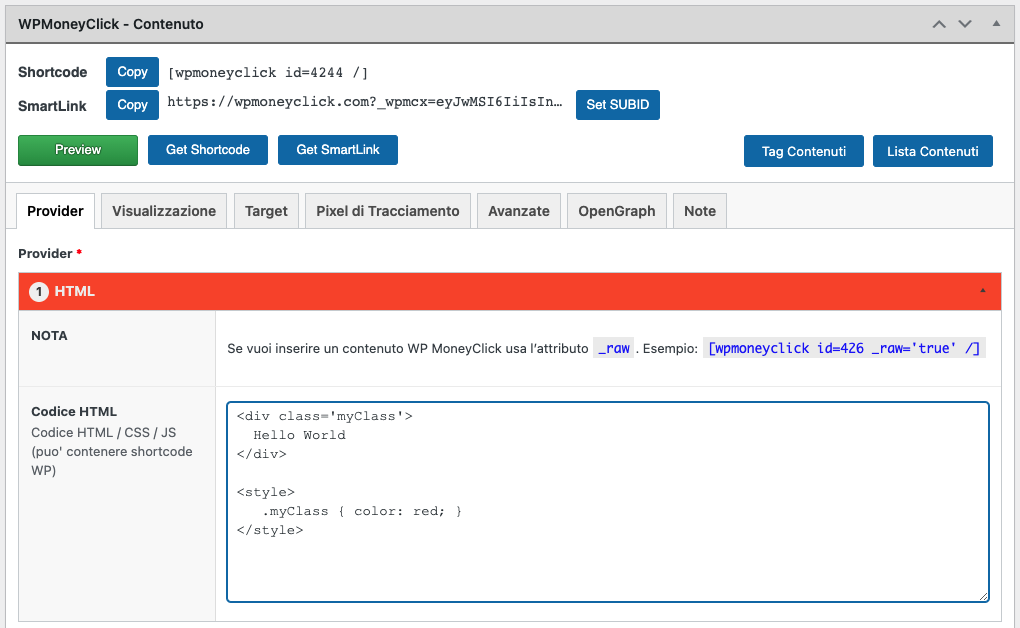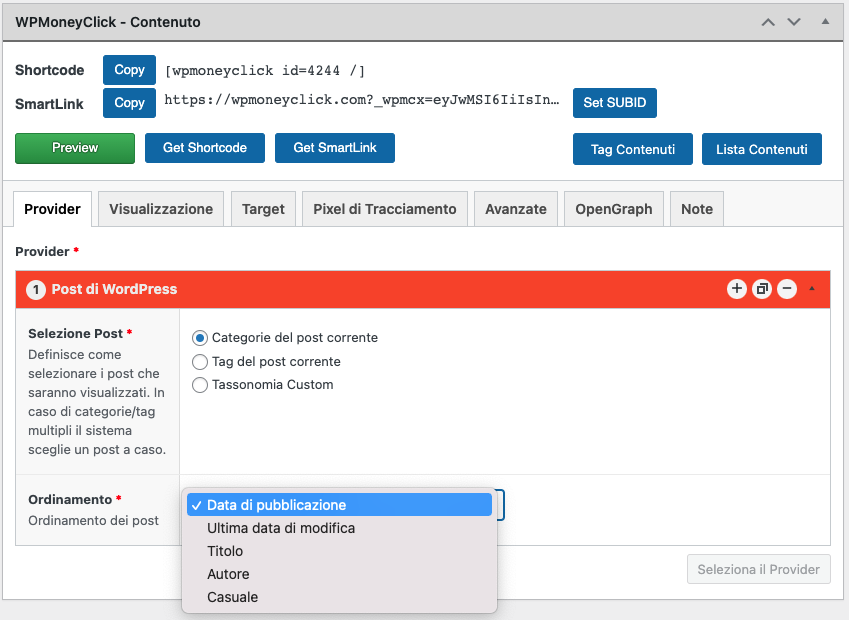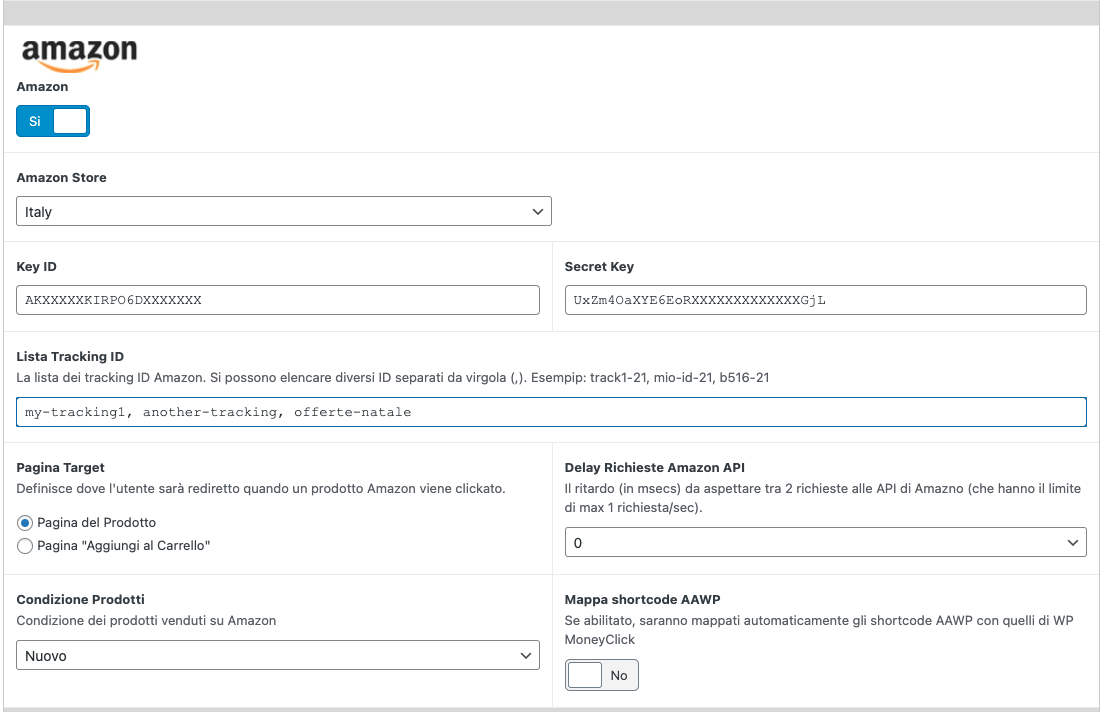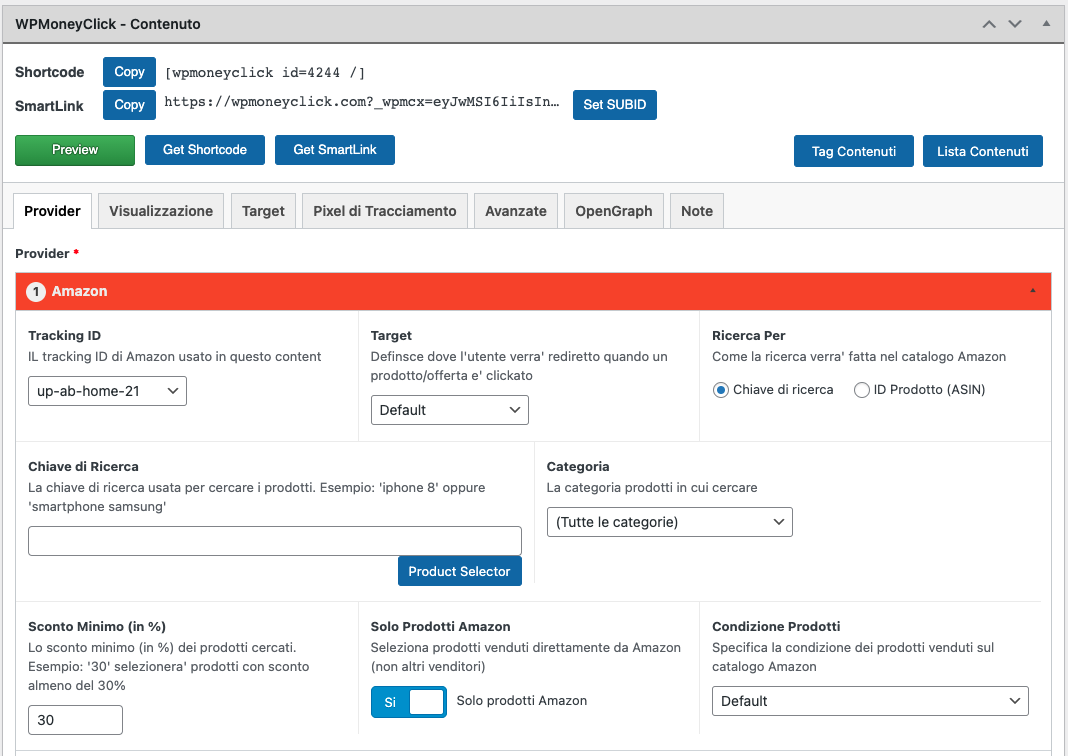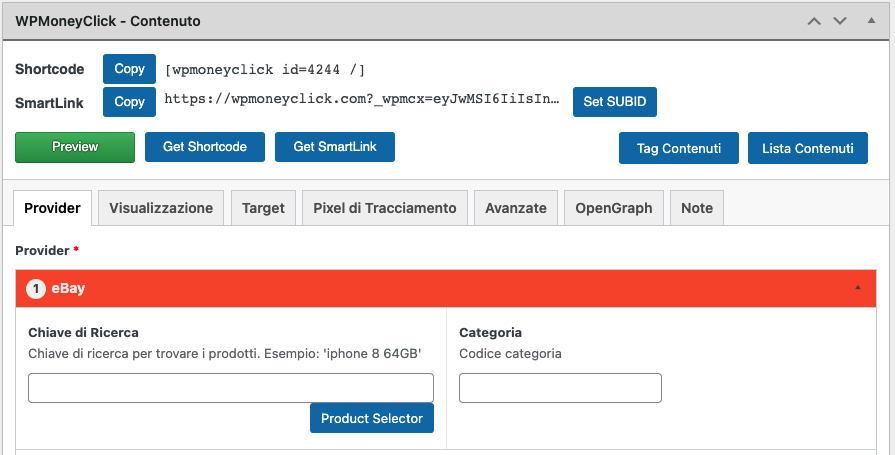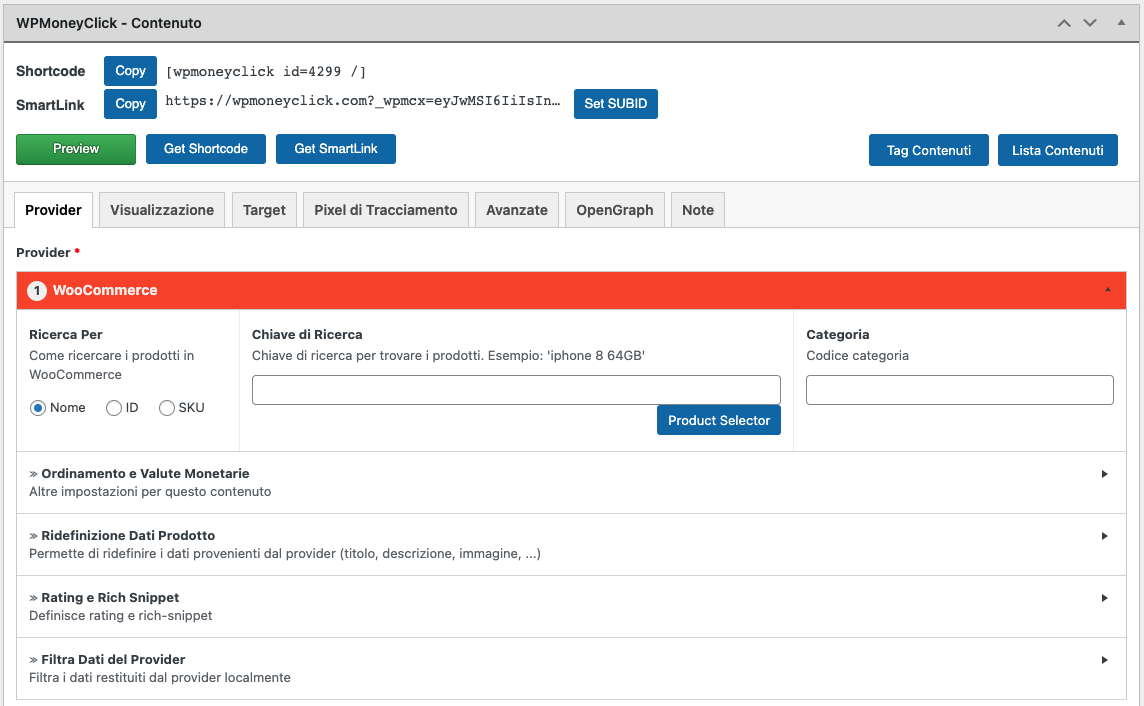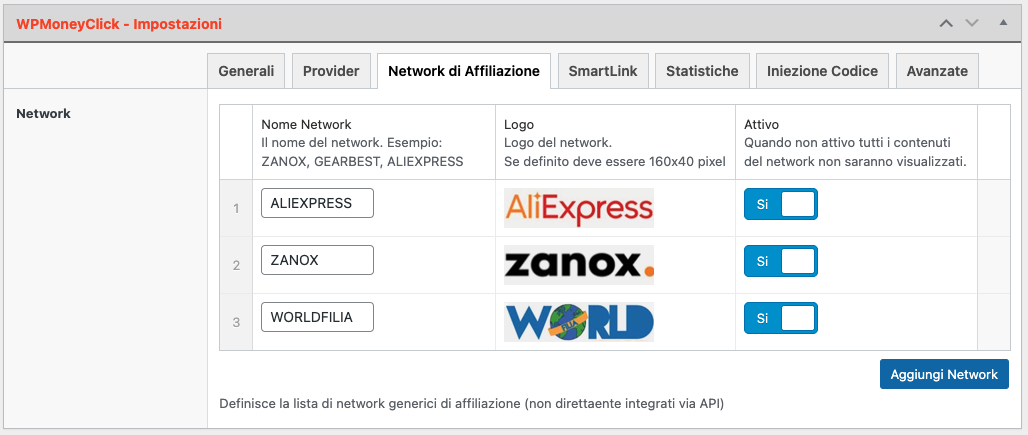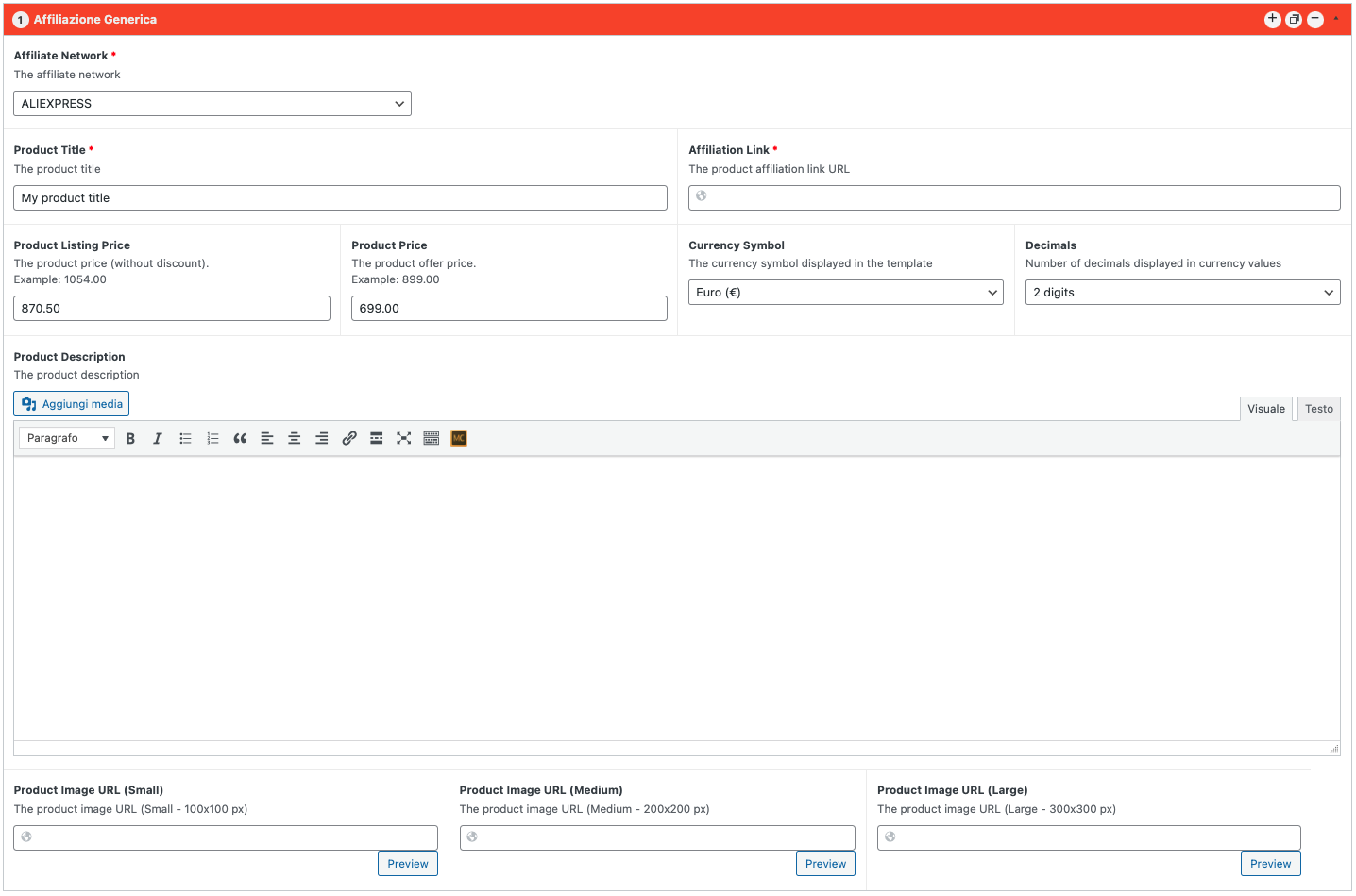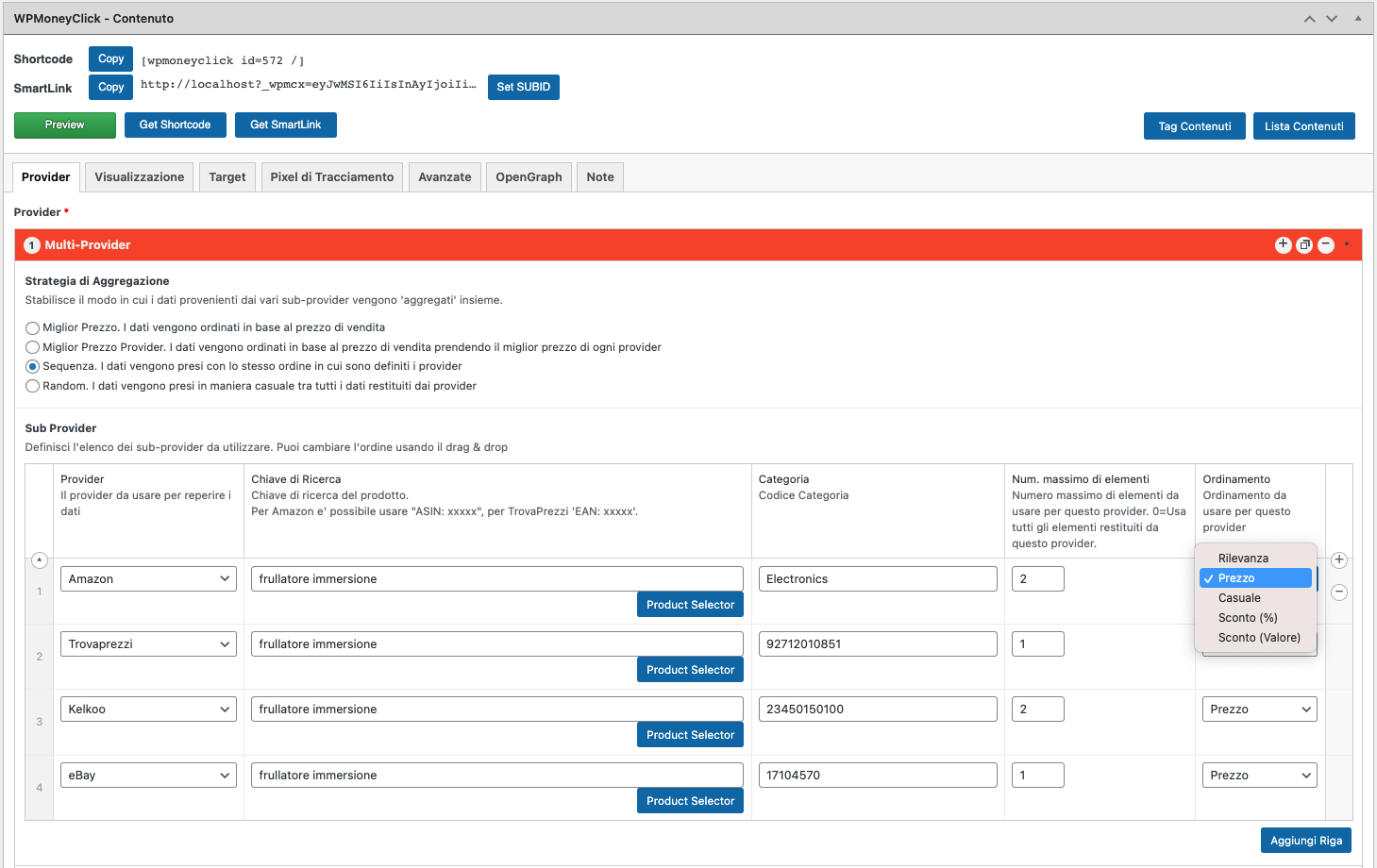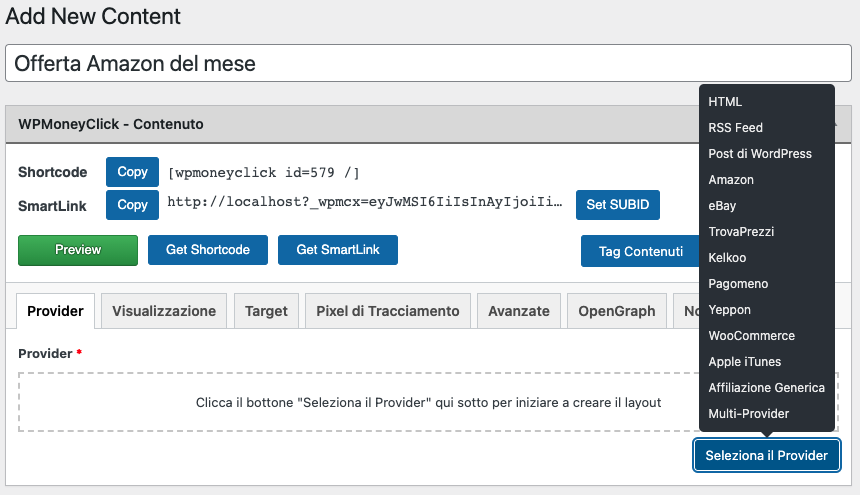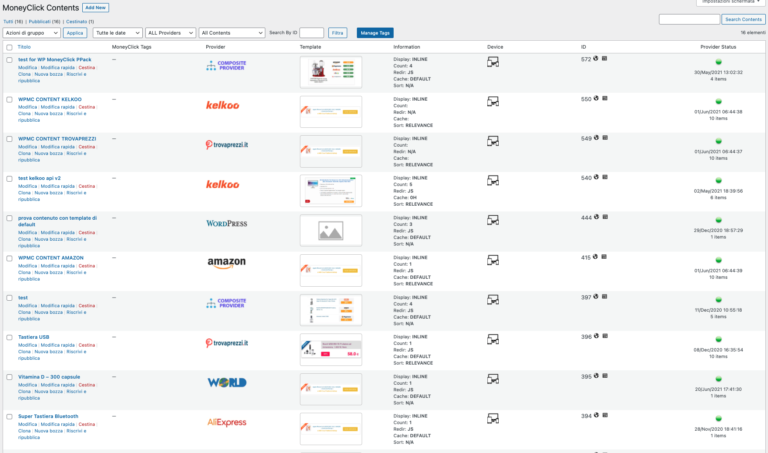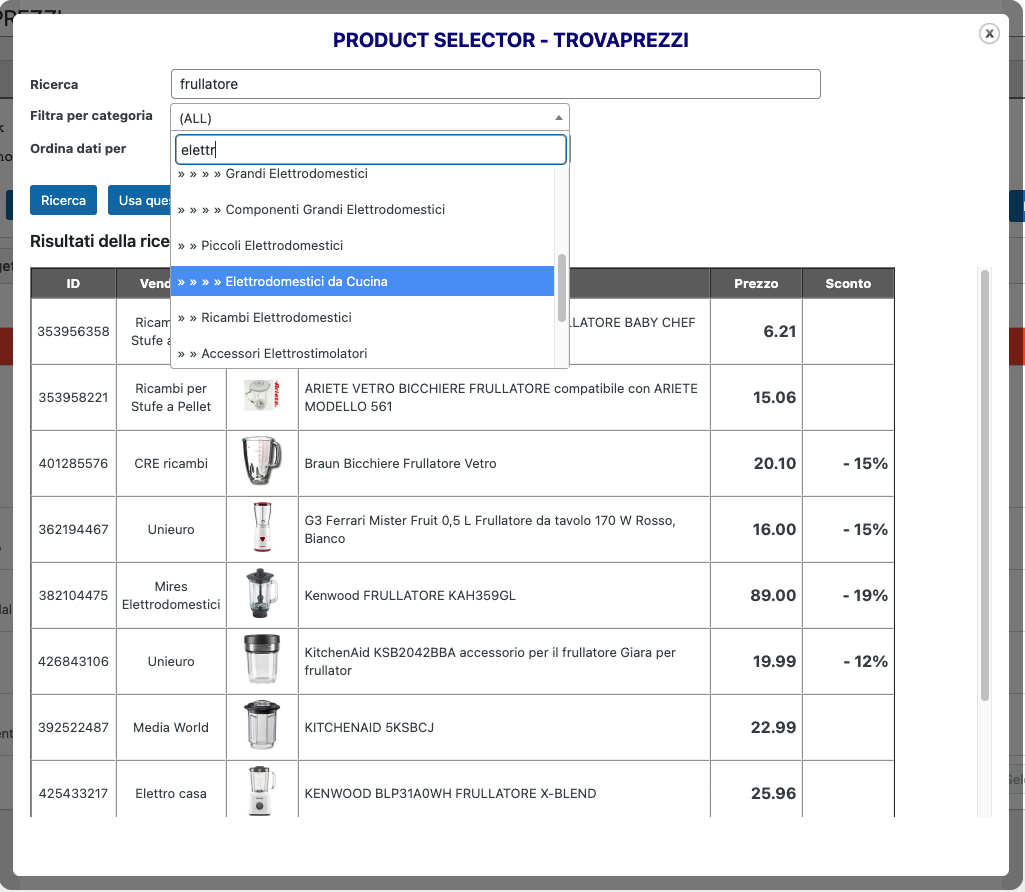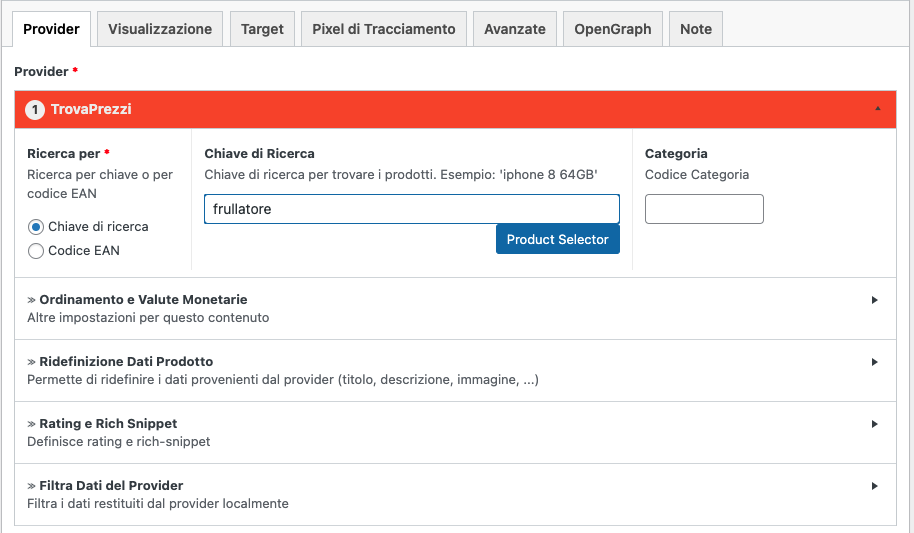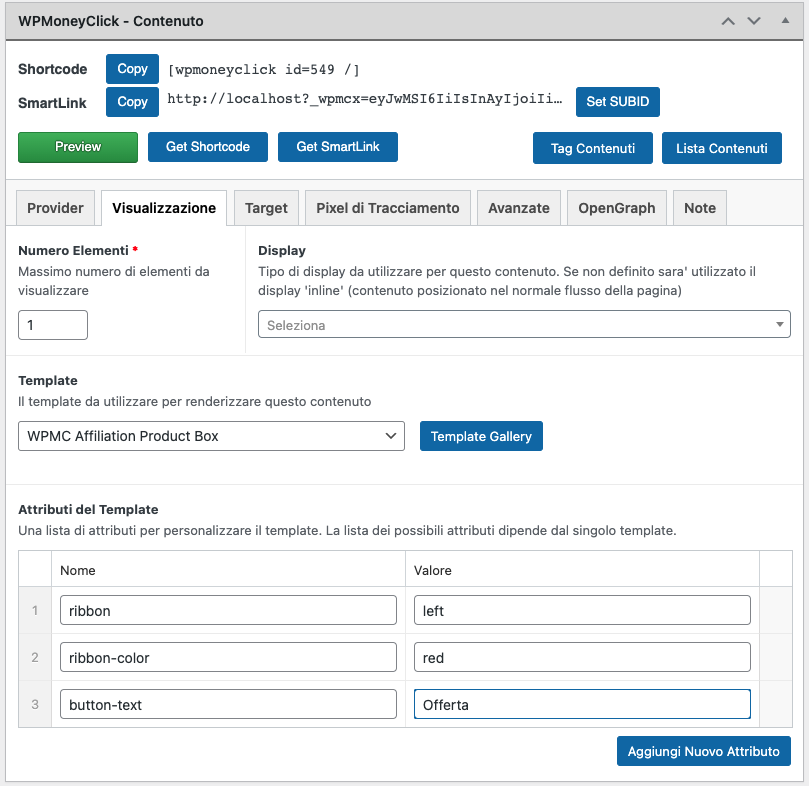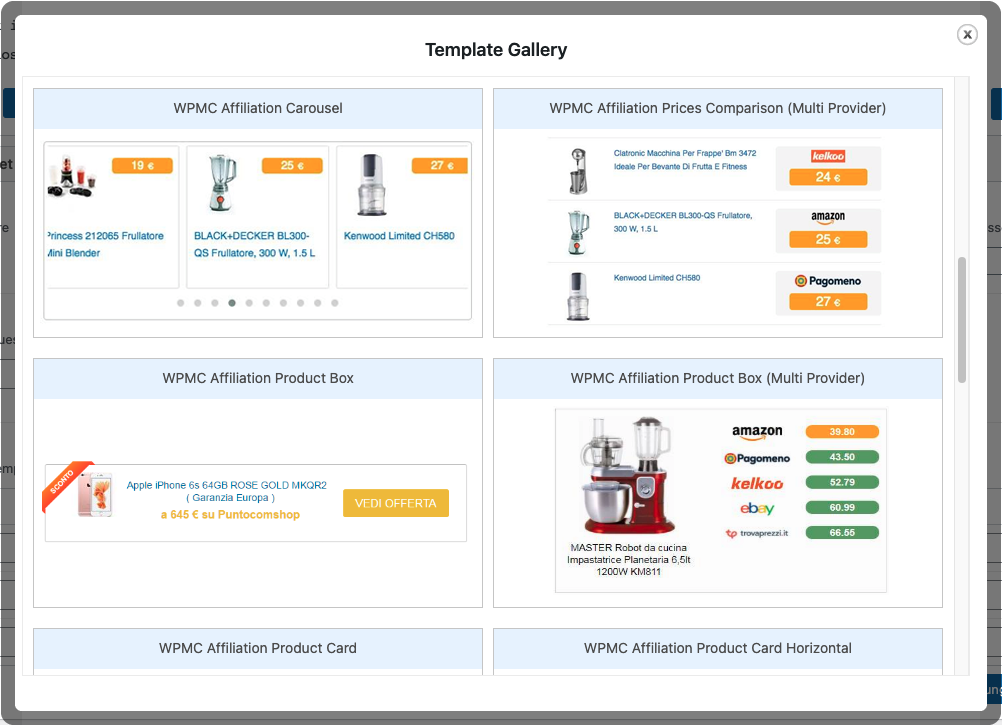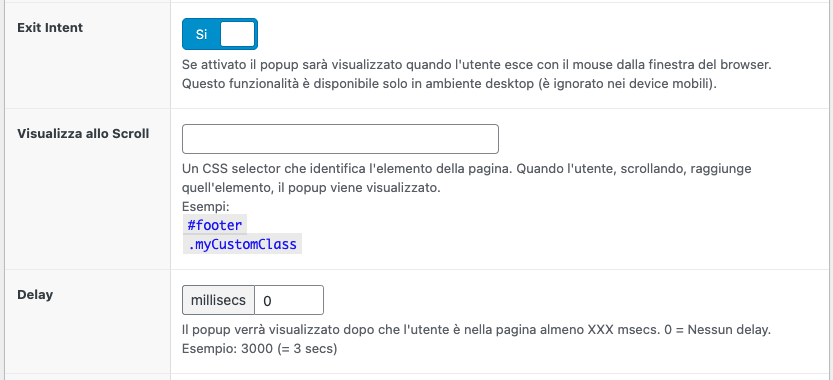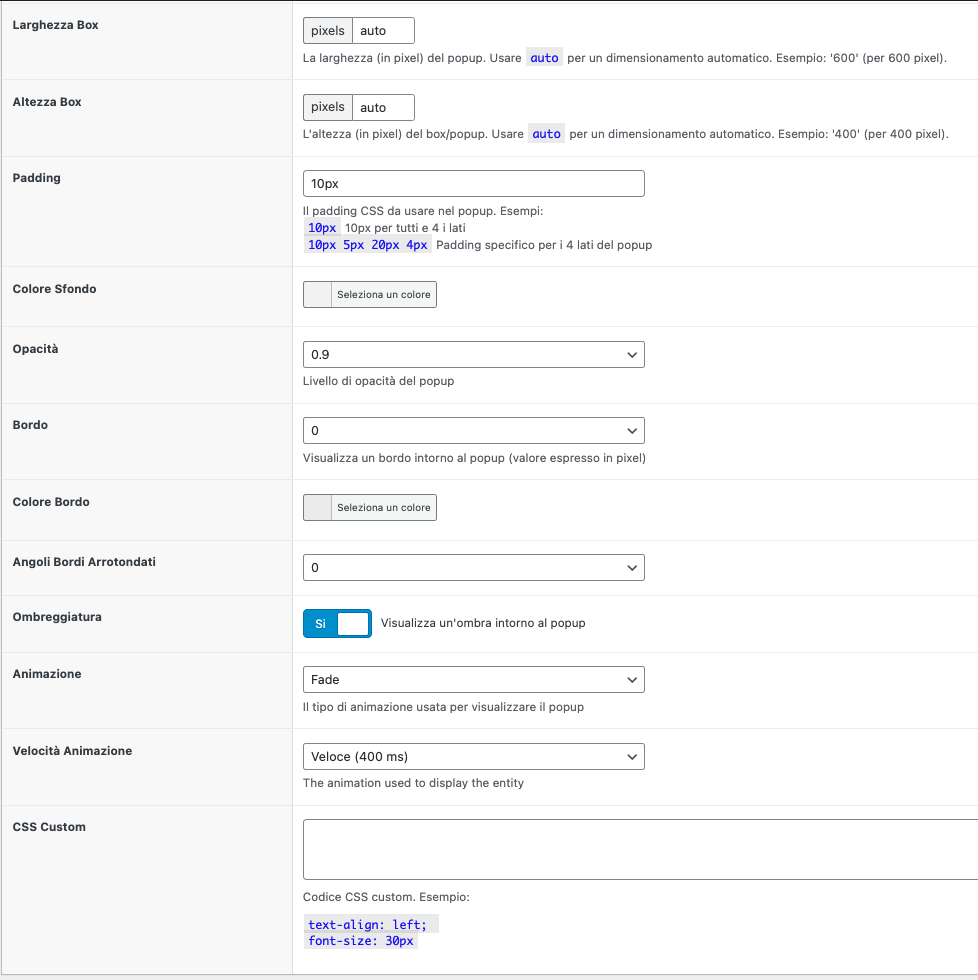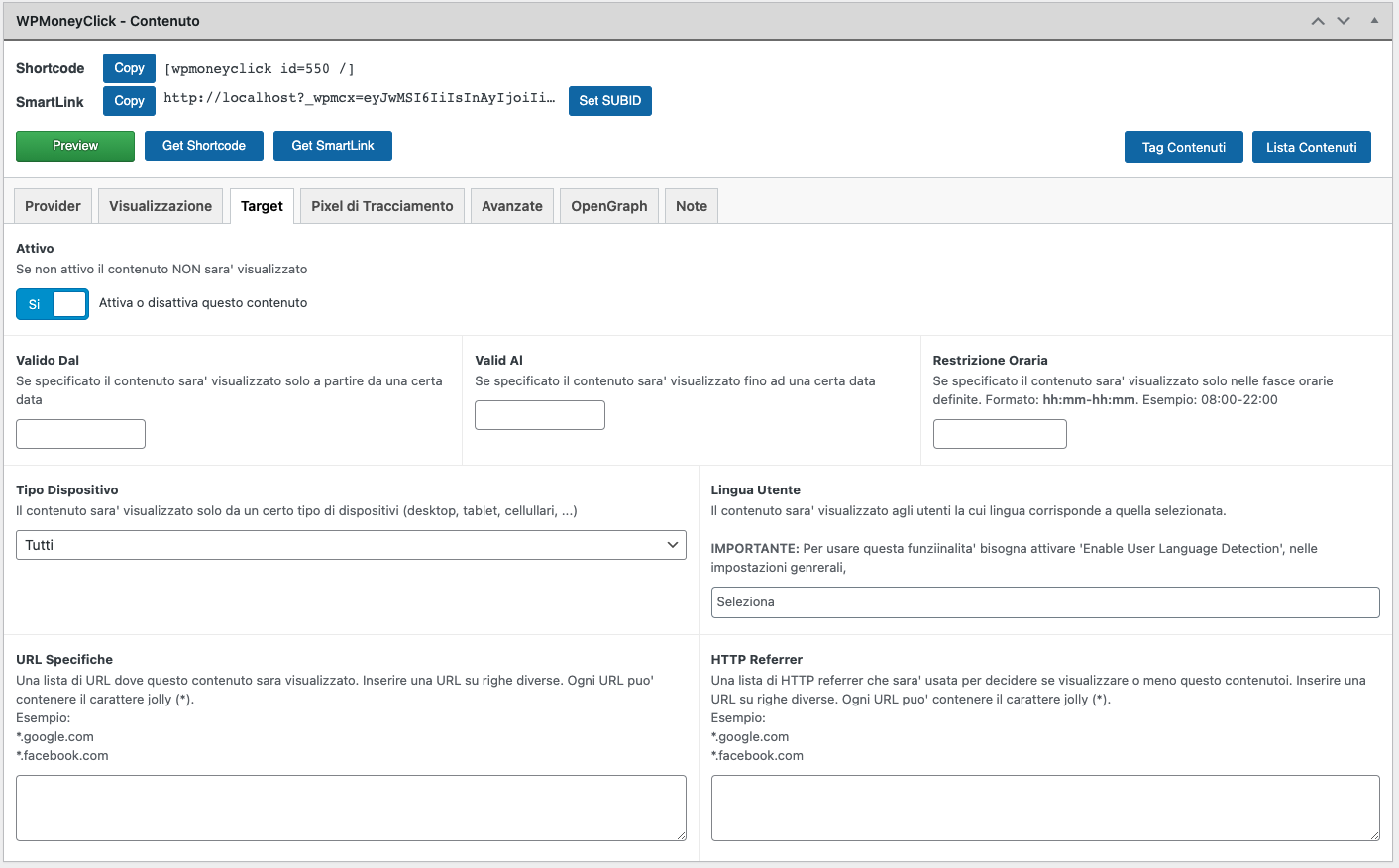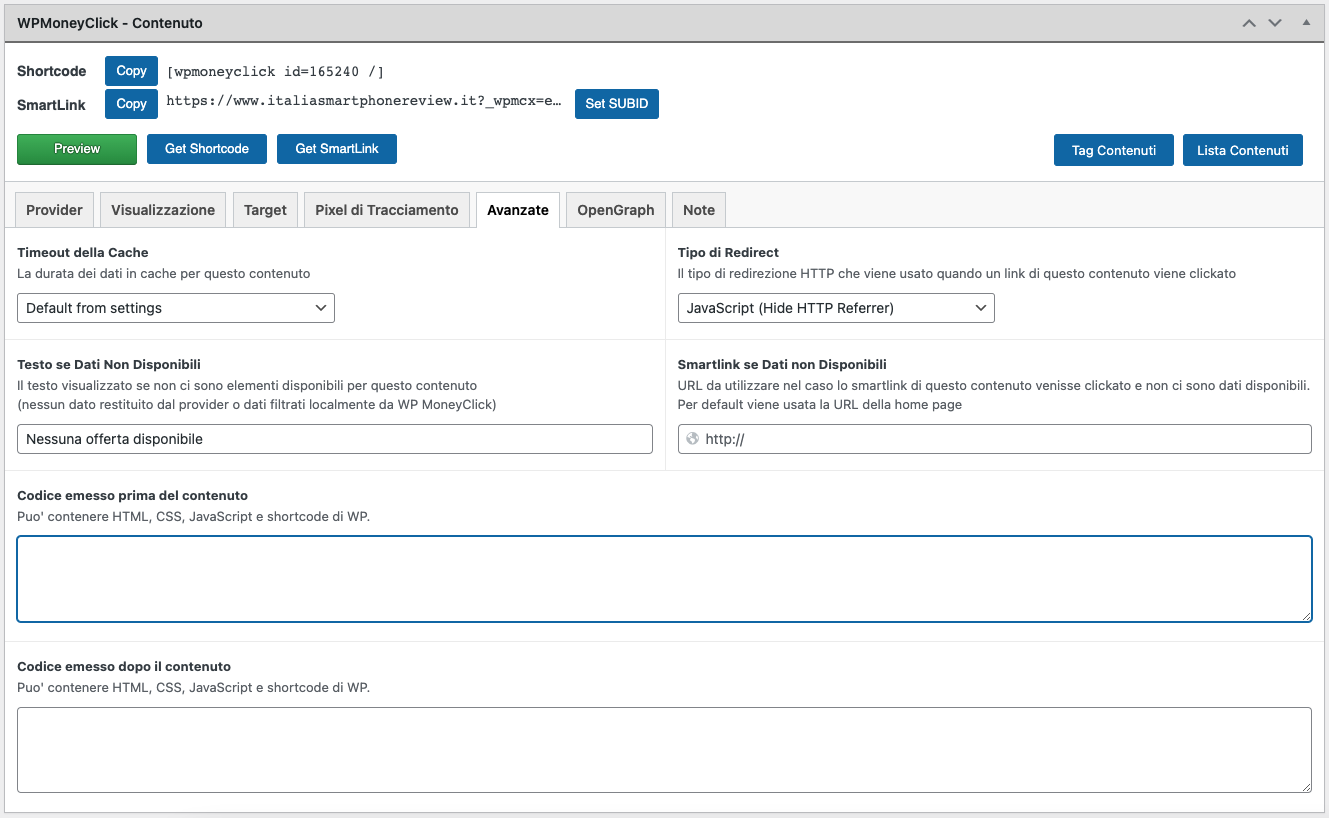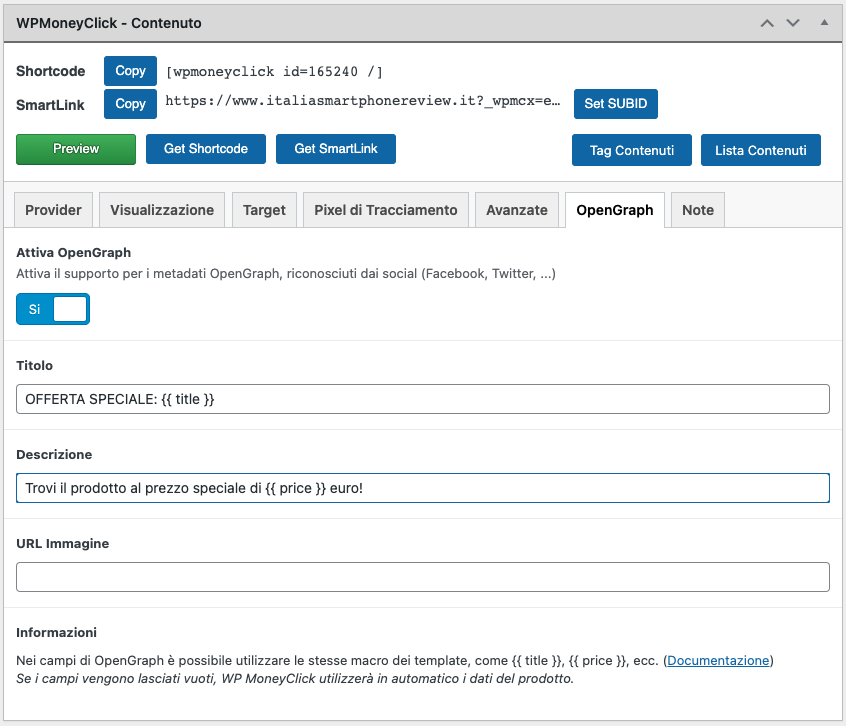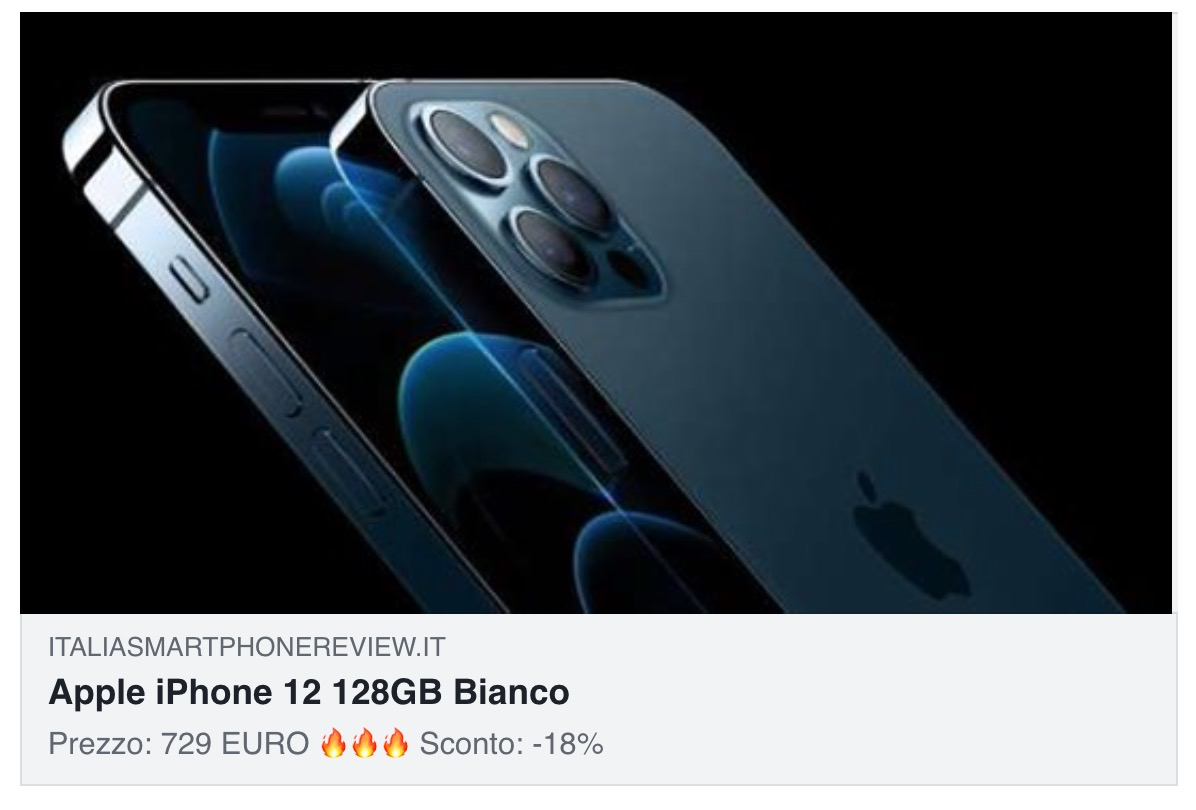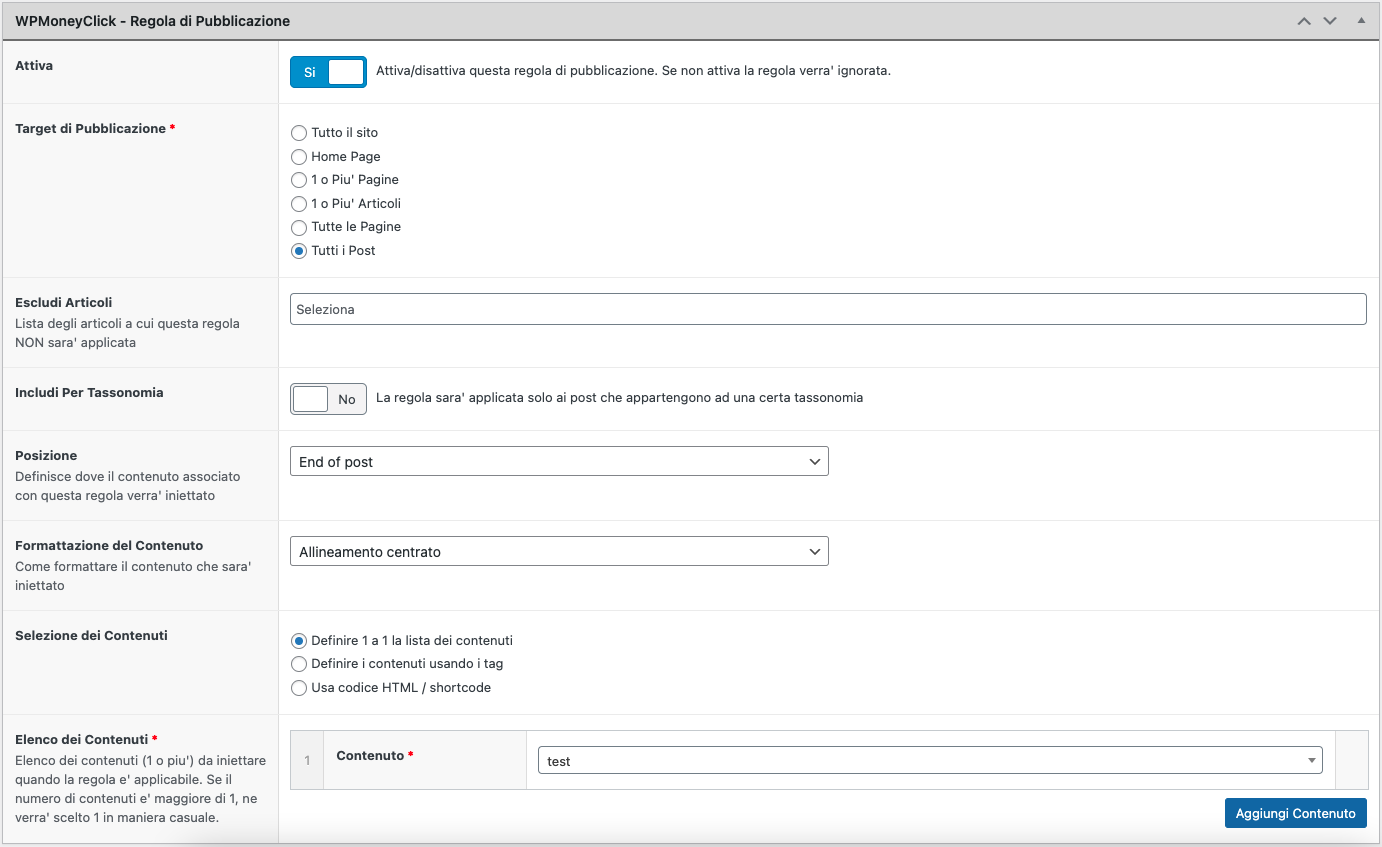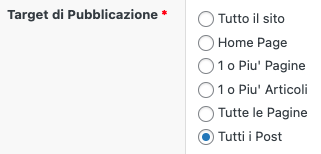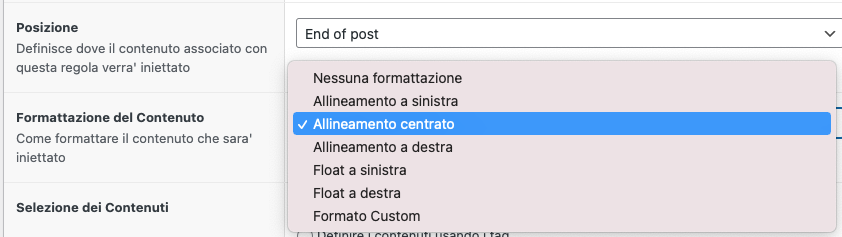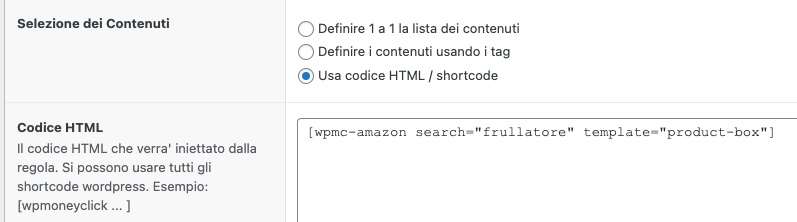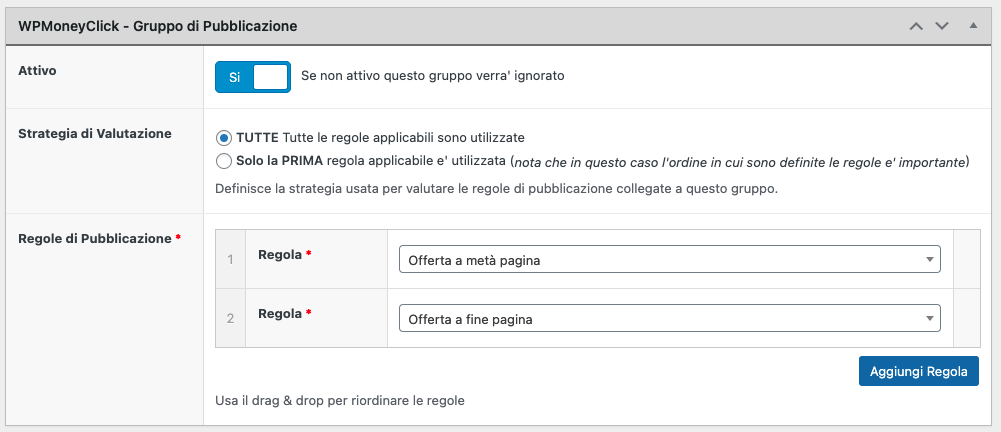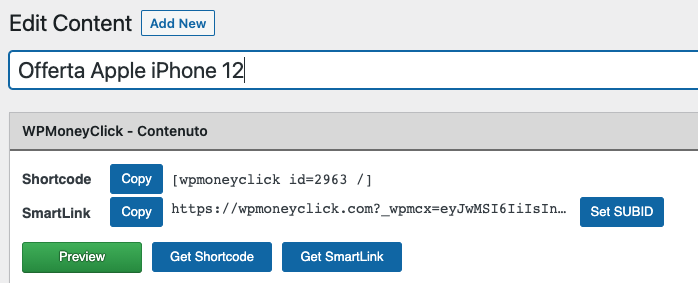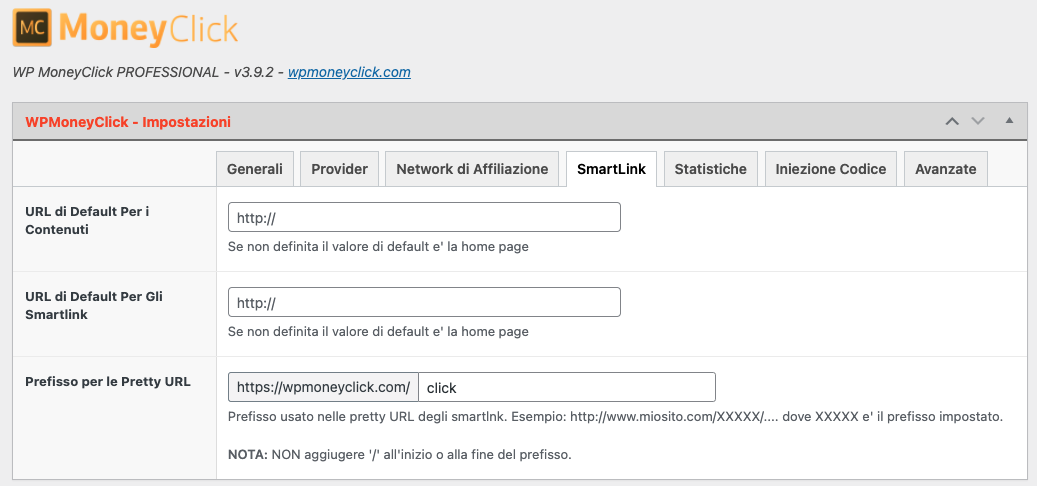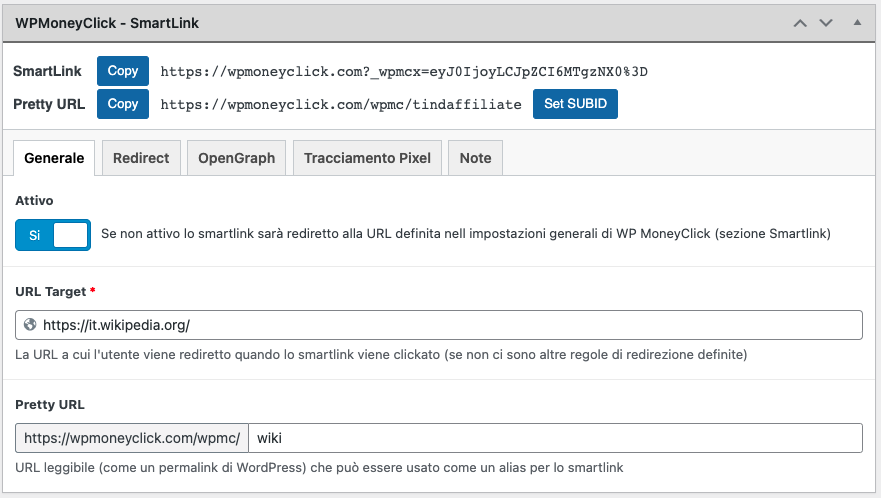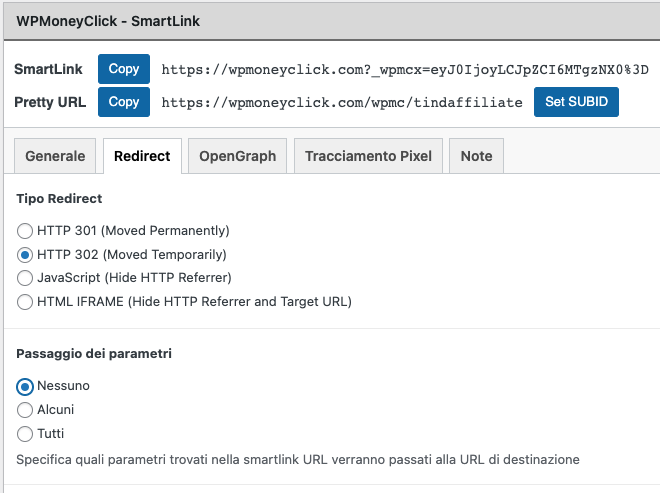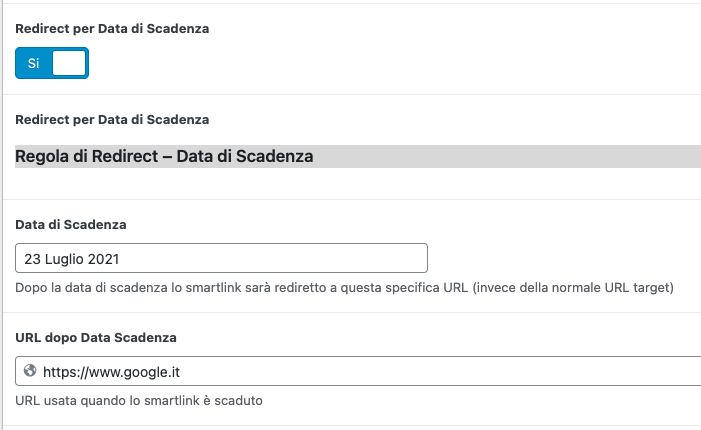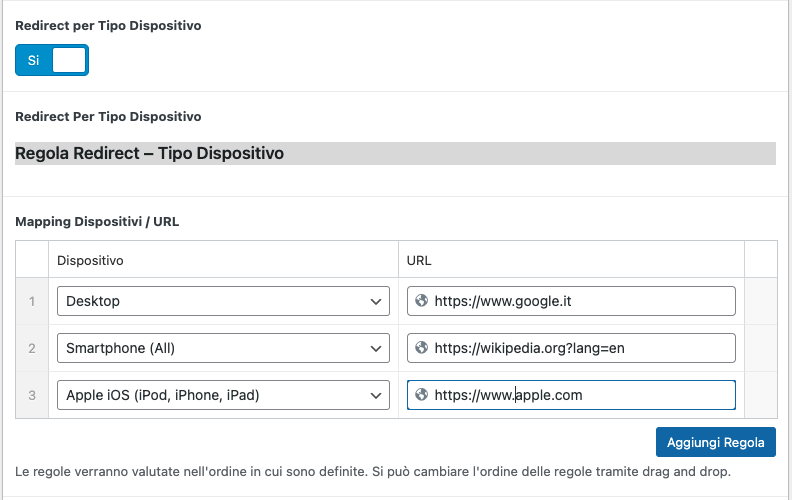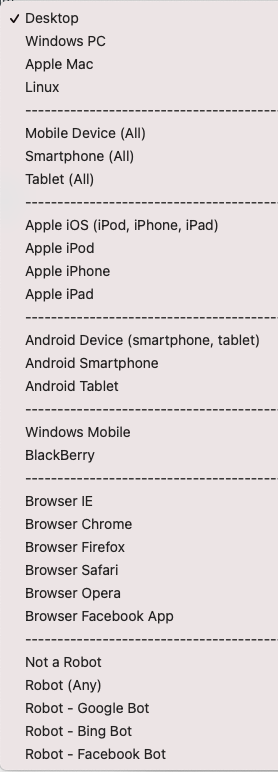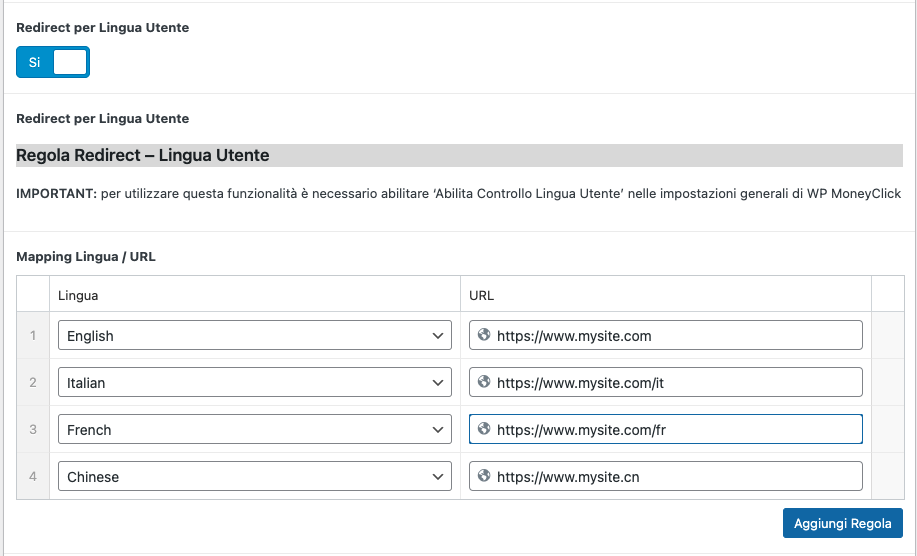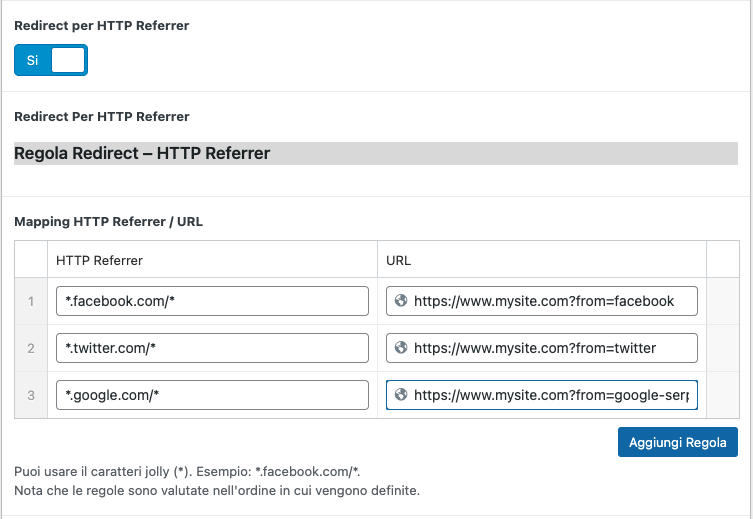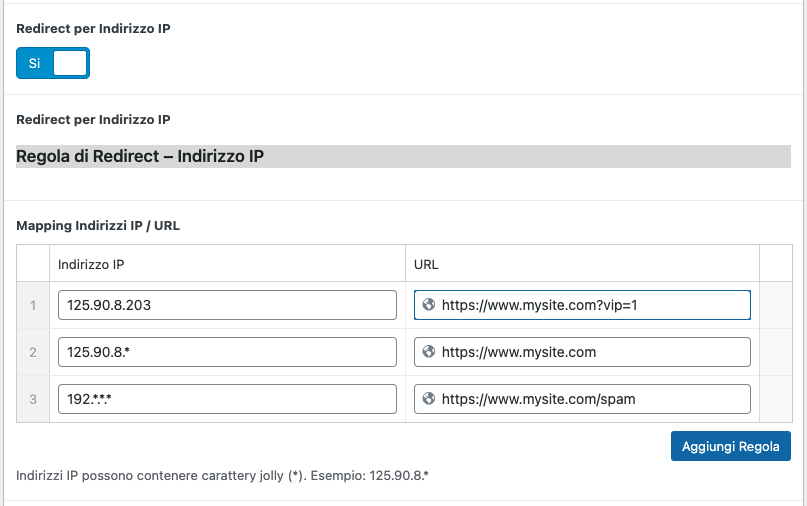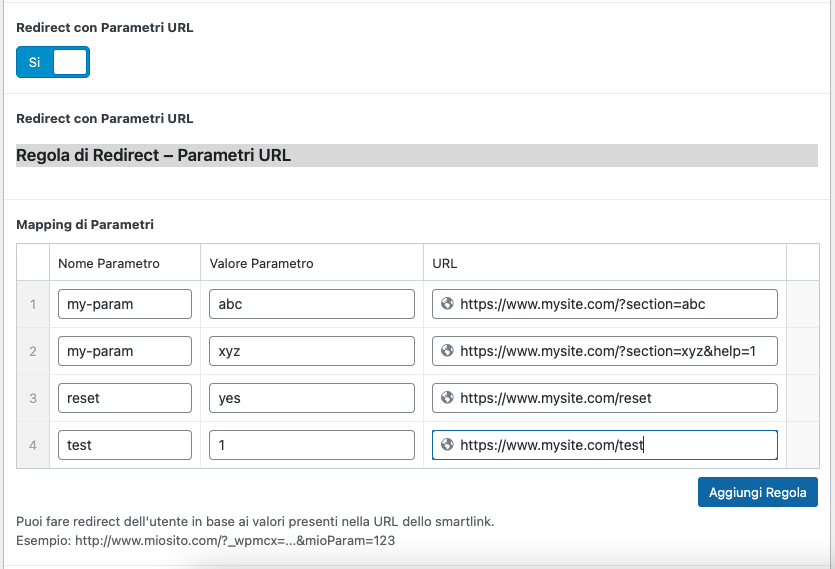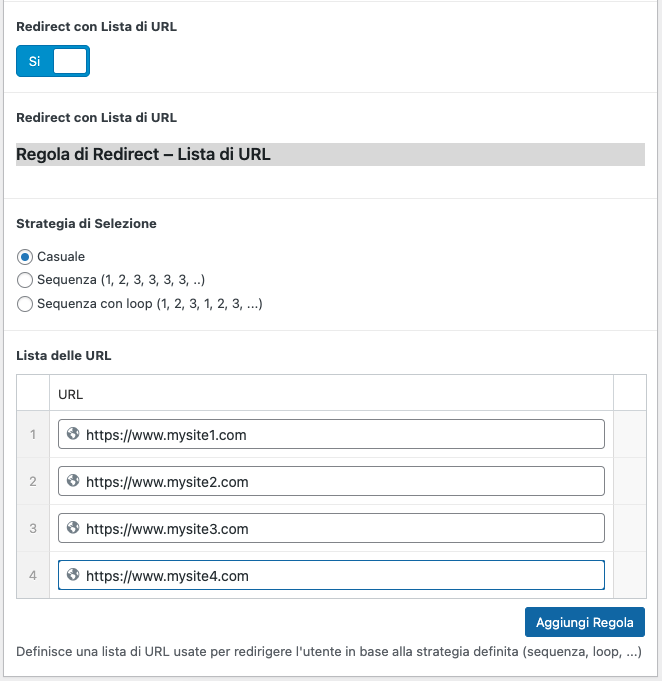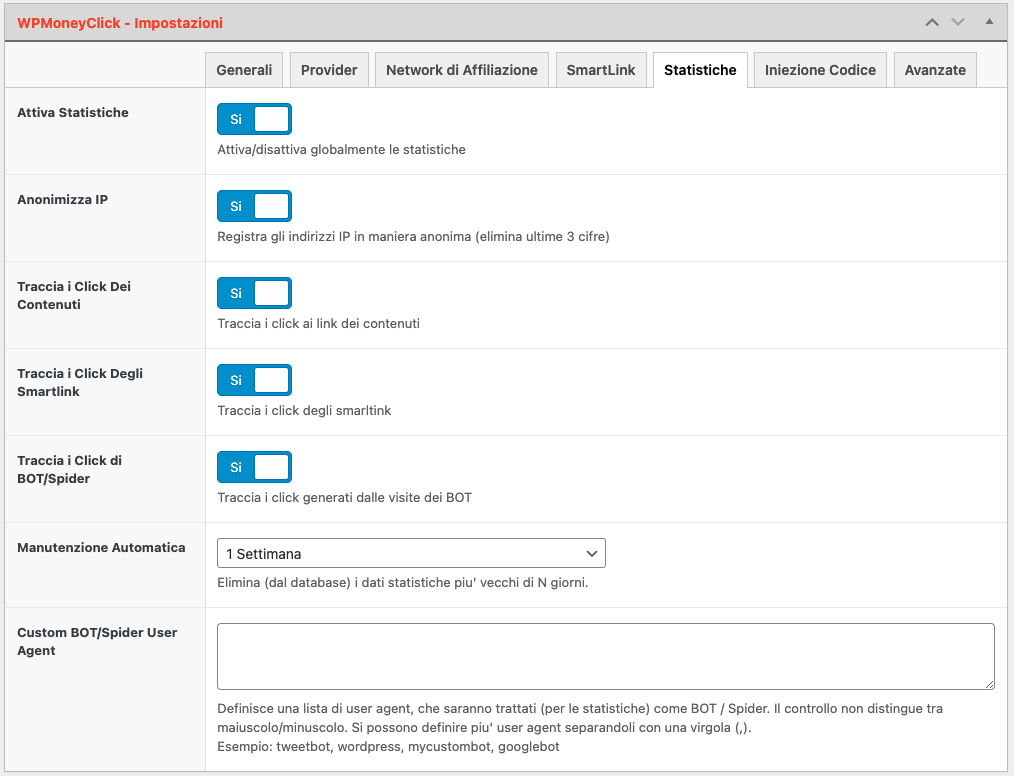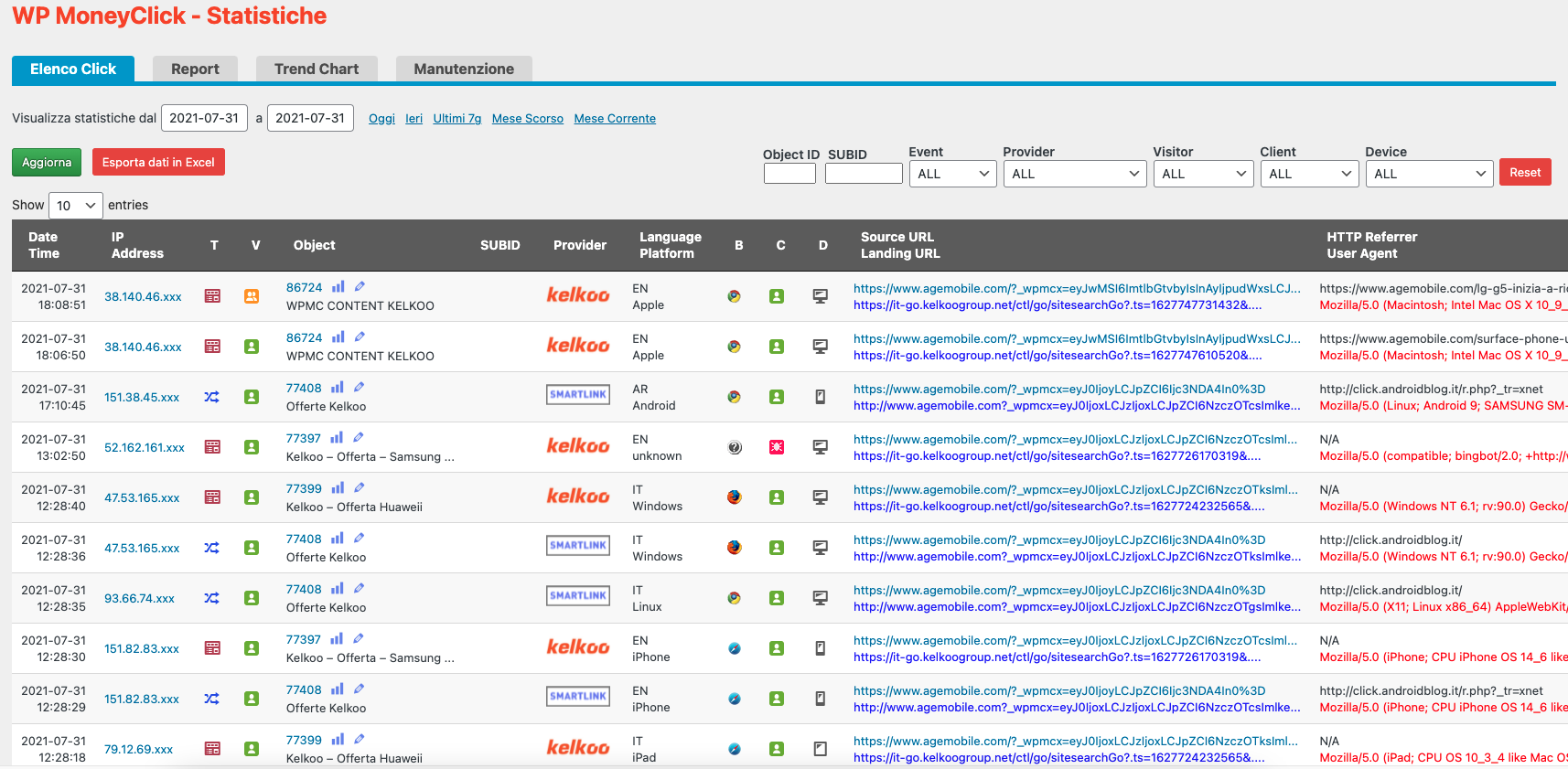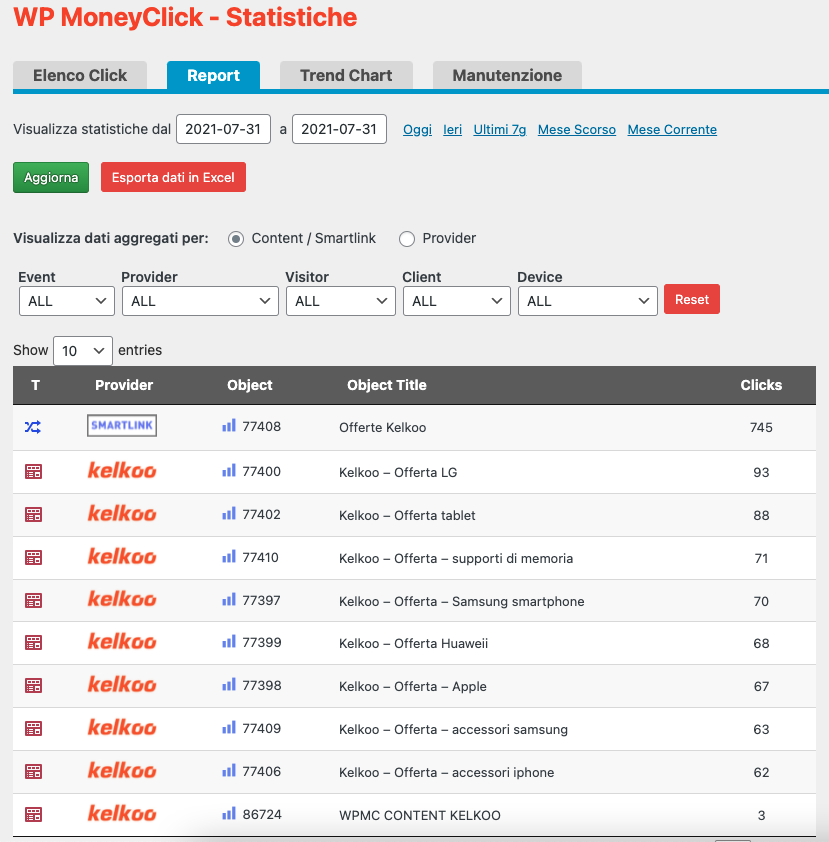WP MoneyClick Professional
WP MoneyClick Professional è la versione più completa e potente di WP MoneyClick. Il plugin fornisce tante potenti funzionalità che ti permettono di gestire tutte le esigenze di gestione di network di affiliazione (Amazon, eBay, iTunes, Kelkoo, Trovaprezzi, …) in maniera semplice e veloce.
Qui, di seguito, un elenco delle funzionalità fornite dal plugin WP MoneyClick Professional.
Tabella dei Contenuti
Provider di contenuti base
Provider HTML
Questo provider permette di creare contenuti di tipo HTML. E’ possibile creare contenuti che contengono codice HTML, CSS e JavaScript.
Molto utile quando serve creare un contenuto ‘componendo’ altri contenuti esistenti, magari per avere un layout custom particolare.
Altro utilizzo è gestire i banner Google AdSense (o altro network pubblicitario), in maniera da poterlo iniettare nella varie pagine del sito grazie alle regole di pubblicazione (vedi sotto la relativa sezione), senza dover installare / pagare un altro plugin.
Provider di contenuti di affiliazione
I provider di affiliazione permettono di creare dei contenuti utilizzando i dati dai network di affiliazione esterni. WP MoneyClick Professional gestisce varie tipologie di network di affiliazione:
Network affiliazione integrati via API
I dati dei prodotti / servizi (titolo, foto, prezzo, sconto, ecc.) vengono letti e aggiornati in maniera automatica dal plugin. Rientrano in questa categoria: Amazon, eBay, iTunes, Kelkoo, TrovaPrezzi, Yeppon, WooCommerce
Network affiliazione integrati in maniera manuale
I dati dei prodotti / servizi (titolo, foto, prezzo, sconto, ecc.) vengono inserirti (e aggiornati) in maniera manuale. Grazie a questo provider di affiliazione generica è possibile gestite qualunque network di affiiliazione (AliExpress, Zanox, TradeDoubler, PayClick, ClickBank, Booking.com, ...)
Comparazione dati provenienti da diversi provider
WP MoneyClick fornisce un provider (Multi-Provider) che permette di definire contenuti come aggregazione / confronto di più contenuti provenienti da diversi provider. In questo modo è possibile creare facilmente dei comparatori di prezzi, utilizzando dati da diversi provider (Amazon, eBay, Kelkoo, ecc.)
Provider di affiliazione Amazon
Il network di affiliazione per eccellenza: avrai accesso allo sterminato catalogo prodotti di Amazon, che copre praticamente tutte le categorie merceologiche.
Qui di seguito il form per la definizione dei parametri per il provider Amazon (puoi leggere questa guida su come configurare i vari parametri del provider Amazon):
- WP MoneyClick supporta il mapping automatico di shortcode AAWP, convertendoli automaticamente in shortcode WP MoneyClick
- Supporto per i vari store Amazon internazionali
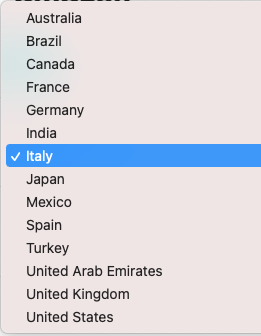
Con WP MoneyClick puoi cercare i prodotti in Amazon in diversi modi:
- Ricerca per codice ASIN: ogni prodotto Amazon ha un codice ASIN che identifica univocamente un prodotto nel loro catalogo.
- Ricerca per categoria/ chiave di ricerca: puoi cercare i prodotti semplicemente scrivendo una chiave di ricerca, come per esempio ‘iphone 12’. Impostare anche la categoria aiuta a migliorare i risultati di ricerca
- Ricerca per sconto minimo: grazie a questa funzionalità potrai automaticamente selezionare solo i prodotti che hanno uno sconto in % minimo (esempio: frullatori a immersione con sconto minimo del 30%)
Il provider di affiliazione per Amazon permette inoltre:
- Di utilizzare più tracking-id, in maniera da poter differenziare nel portale di Amazon quali prodotti / servizi / pagine monetizzano meglio
- Utilizzare un tracking-id collegato all’autore dell’articolo / pagina. Questo permette, per esempio, di gestire un semplice modello di revenue-share tra proprietario del sito e vari autori che scrivono articoli nel sito stesso
- Definire se al click del link di affiliazione l’utente viene rediretto alla pagina del prodotto (comportamento di default) o alla pagina ‘shopping cart’ di Amazon
- Filtrare la ricerca solo per prodotti venduti direttamente da Amazon (oppure tutti i vendor del marketplace di Amazon)
- Filtrare la ricerca per tipo di condizione dei prodotti (Tutti, Nuovo, Ricondizionato, Usato, Da Collezione)
Provider di affiliazione TrovaPrezzi
- Ricerca per codice EAN
- Ricerca per categoria / chiave di ricerca
Provider di affiliazione Apple iTunes
Puoi guadagnare utilizzando le app dell’App Store, musica e video di iTunes, eBooks, ecc.
- Ricerca chiave di ricerca e per categoria
Provider di affiliazione Kelkoo
- Ricerca per categoria / chiave di ricerca
Provider di affiliazione Yeppon
- Ricerca per codice prodotto
- Ricerca per categoria / chiave di ricerca
Provider di affiliazione WooCommerce
Questo provider si integra con il noto plugin di WP, WooCommerce, usato da migliaia di siti per implementare sistemi di eCommerce basati su WordPress.
L’integrazione è nativa ed immediata: qualunque prodotto sia definito in eCommerce è direttamente usabile in WP MoneyClick. Anche le modifiche dei dati dei prodotti (titolo, prezzo, foto, ecc.) sono immediatamente visibili in WP MoneyClick.
Il provider supporta diversi tipi di ricerca dei prodotti:
- Ricerca per nome / titolo
- Ricerca per ID / SKU
- Ricerca per chiave / categoria
Provider di affiliazione generica
Grazie a questo provider è possibile integrare in WP MoneyClick qualunque network di affiliazione non integrato nativamente via API (Amazon, eBay, Kelkoo, Trovaprezzi, ecc.).
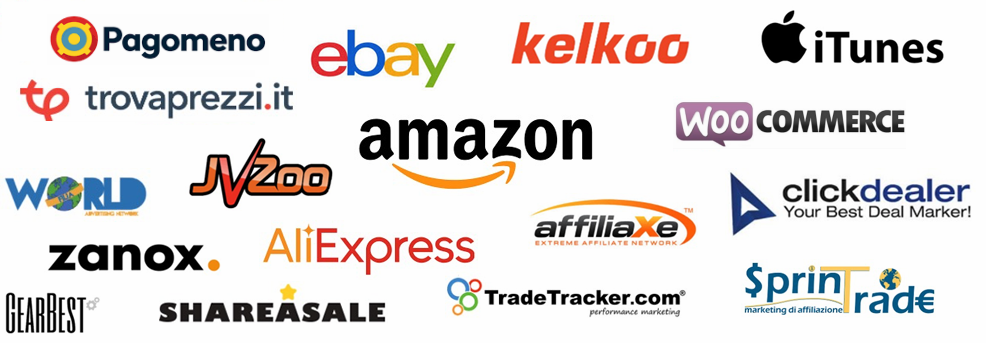
So potranno cosi definire offerte / prodotti utilizzando i più disparati network di affiliazione: TradeDoubler, Zanox, AliExpress, Booking.com, ClickBank, …
Per i prodotti definiti con questo provider, l’aggiornamento dei dati dei prodotti (titolo, foto, prezzo, sconto, ecc.) è a carico dell’utente.
Si possono definire tutti i network di affiliazioni che si desiderano, impostando per ognuno un nome e un logo (opzionale).
Una volta definiti i vari network di affiliaizione è possibile creare contenuti facendo riferimento ai vari network:
Provider di affiliazione Multi-Provider
Grazie a questo potente provider, è possibile aggregare / confrontare offerte di prodotti provenienti da provider diversi (Amazon, eBay, Kelkoo, TrovaPrezzi, …): sarai in grado di mostrare il prezzo miglior per un certo prodotto, tra le miglia di offerte disponibili online nei vari marketplace.
E’ possibile combinare fino a 10 provider diversi, specificando quale sia la strategia di aggregazione fra le 4 disponibili:
- Miglior prezzo
- Miglior prezzo per provider
- Sequenza
- Casuale
Nel caso si scelga ‘Sequenza’ come strategia di aggregazione, per ogni provider è possibile stabilire il numero di offerte da utilizzare e il campo di ordinamento (rilevanza, prezzo, sconto a valore, sconto a %, casuale).
La modalità ‘Sequenza’ è anche utile per visualizzare un offerta di un provider quando quella di un altro non è disponibile: per esempio come primo provider imposto Kelkoo, ma se questo non dovesse avere offerte allora visualizza un offerta di Amazon (che è messa come secondo provider nella sequenza).
In questo modo all’utente verrà sempre visualizzata una offerta in target, aumentando quindi le possibilità di guadagno.
Qui sotto un esempio di cosa è possibile realizzare, in maniera semplice e veloce, grazie al Multi-Provider:
Contenuti
WP MoneyClick permette di creare un numero illimitato di contenuti, scegliendo tra i vari provider di affiliazione disponibili:
La lista dei contenuti creati è visualizzata con una lista personalizzata che mostra le informazioni principali dei contenuti stessi:
Per tutti i provider di affializione, tutti i content supportano un elenco di funzionalità, che vediamo adesso in dettaglio.
Shortcode
WP MoneyClick fornisce due tipologie diverse di shortcode WP, per visualizzare le offerte nelle pagine / articoli del tuo sito:
- Shortcode dedicato: per ogni contenuto definito (che ha un certo ID), il sistema genera un relativo shortcode
[ wpmoneyclick id=328 ] - Quick Shortcode: è possibile inserire una offerta direttamente in una pagina / articolo senza definire un contenuto dedicato
NOTA: per ogni provider esiste il relativo quick-shortcode
[ wpmc-amazon search="iphone 12" template="product-table" count=3 ]
[ wpmc-amazon search="ASIN: B08L5T16Y7" template="product-box" ]
[ wpmc-kelkoo search="smartphone samsung" popup="center" ] Nella sezione documentazione shortcode trovate la lista completa dei parametri utilizzabili in entrambe le tipologie di shortcode (dedicato, quick)
Ricerca tramite Product Selector
Con tutti i provider di affiliazione è possibile usare il Product Selector, un tool interattivo per la ricerca facile e veloce dei prodotti:
Il tool permette di:
- Visualizzare titolo, vendor / merchant, foto prezzo ed eventuale sconto dei prodotti
- Filtrare i risultati per categoria
- Ordinare i dati per prezzo, sconto a valore, sconto in %.
Impostazioni comuni per tutti i provider di affiliazione
Per ogni contenuto è possibile definire:
- L’ordinamento dei prodotti (rilevanza, prezzo, sconto a valore, sconto %, casuale)
- La valuta monetaria da usare per i prezzi (euro, $, sterlina, …)
- Il numero di decimali da visualizzare nei prezzi (0, 1, 2).
Ci sono 4 sezioni (espandibili / collassabili) per definire vari aspetti del contenuto:
- Ordinamento, valuta monetaria, decimali dei prezzi
- Ridefinizone dei dati del prodotto
- Rating e rich snippet
- Filtro dei dati dei provider
Ordinamento, valuta monetaria, decimali

Per ogni contenuto è possibile definire:
- L’ordinamento dei prodotti (rilevanza, prezzo, sconto a valore, sconto %, casuale)
- La valuta monetaria da usare per i prezzi (euro, $, sterlina, …)
- Il numero di decimali da visualizzare nei prezzi (0, 1, 2).
Ridefinizone dati del prodotto
E’ possibile ridefinire alcuni dati del prodotto, sovrascrivendo i dati che provengono dal provider. Questo permette un controllo maggiore su quello che verrà visualizzato all’utente:
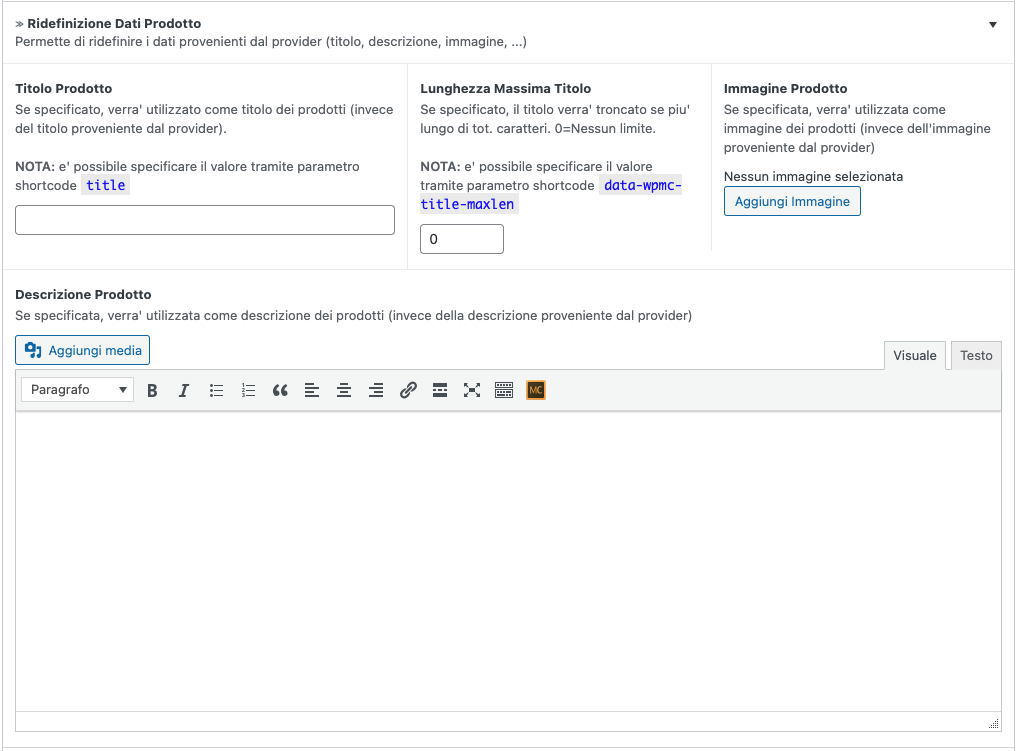
Per ogni prodotto è possibile ridefinire:
- Titolo
- Descrizione
- Foto
- Massima lunghezza del titolo
Rating e Rich Snippet
E’ possibile assegnare un rating (da 1 a 5) ad ogni prodotto, cosi come è possibile attivare la generazione di codice rich snippet molto utile per la SEO (dati indicizzati dai motori di ricerca come Google o Bing).
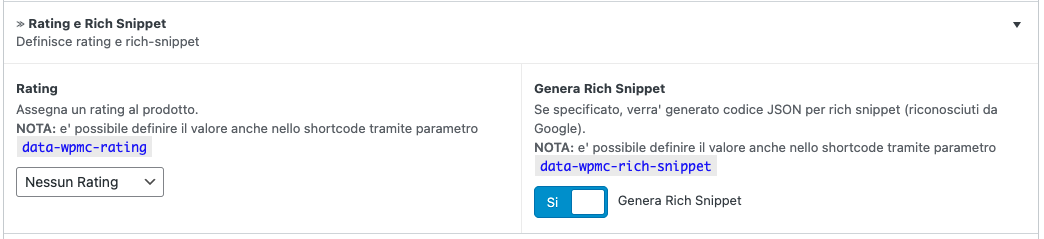
Filtro dati dei prodotti (prezzo min/max, white/black list di parole)
Indipendentemente dal provider che si sta utilizzando, WP MoneyClick permette di impostare dei filtri per migliorare la qualità dei risultati di ricerca dei prodotti:
- Prezzo minimo e massimo
- Parole da contenere nel titolo (white-list)
- Parole da NON contenere nel titolo( black-list)
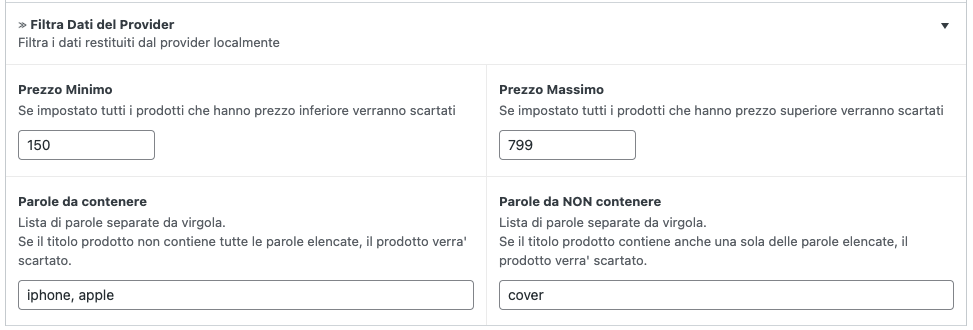
Template
Per ogni contenuto è possibile definire:
- Il numero di prodotti da mostrare (default = 1)
- La tipologia di display da usare per visualizzare il contenuto nella pagina (inline, fixed header / footer, popup, …)
- Il template da utilizzare per visualizzare graficamente l’offerta
- I valori dei parametri del template, nel caso il template scelto sia di tipo parametrico
Il template da utilizzare si può scegliere in maniera facile e veloce tramite la template gallery:
In questa pagina trovate una lista completa dei template disponibili
Display (fixed header / footer, popup)
Se con il template si definisce l’aspetto grafico di un contenuto, con il display è possibile definire DOVE il contenuto sarà visualizzato nella pagina.
WP MoneyClick supporta vari tipologie di display:
- Inline: il contenuto viene visualizzato dove viene inserito il relativo shortcode, nel normale flusso della pagina
- Fixed Header / Footer: il contenuto viene visualizzato in un header / footer fisso
- Popup: il contenuto viene visualizzato in un popup
E’ possibile definire se viene visualizzata una icona per chiudere il popup / fixed header-footer e per quanto tempo il popup non va mostrato all’utente dopo che questo lo ha chiuso
Per ogni contenuto è possibile definire tante opzioni che stabiliscono quando il popup deve essere visualizzato, tra cui:
- Exit-Intent: visualizza il popup quando l’utente sta uscendo dalla pagina
- Dopo N secondi che l’utente è nella pagina
- Dopo che l’utente scrolla la pagina fino ad un certo elemento
E’ anche possibile definire alcuni aspetti grafici, tra cui:
- Larghezza ed altezza del popup
- Colore di sfondo
- Opacità e ombreggiatura
- Bordo (spessore, colore, angoli arrotondati, …)
- Animazione (tipo e velocità)
- CSS custom per un controllo completo
Qui un esempio di un contenuto visualizzato in un popup (in basso a destra)
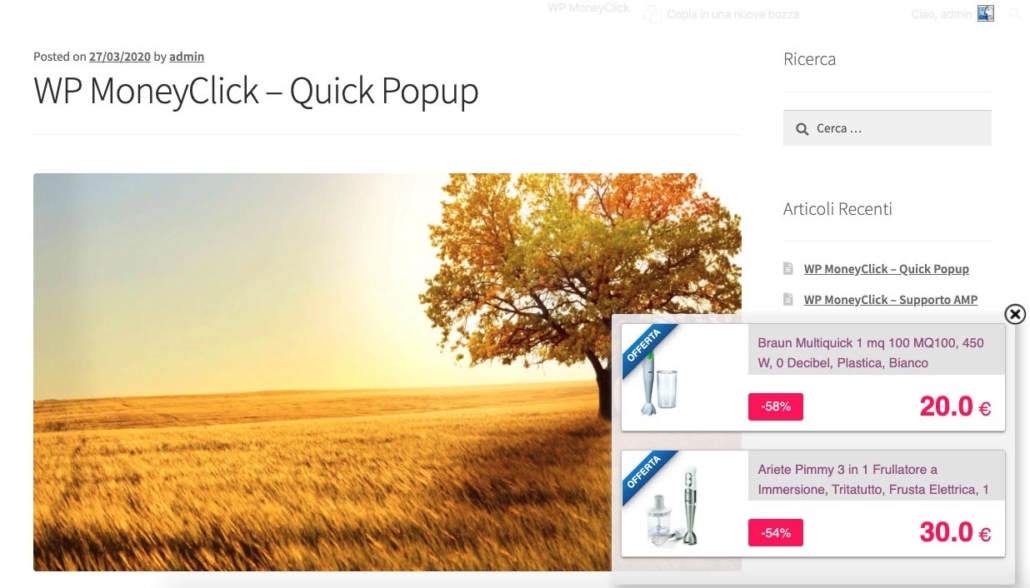
Content Targeting
WP MoneyClick permette di definire una serie di parametri su quando / a chi visualizzare l’offerta.
- Disabilitare un contenuto: quando un contenuto è disabilitato questo non viene visualizzato mai
- Visualizzare il contenuto solo in un certo range di date e/o di orario
- Visualizzare il contenuto in base al tipo di dispositivo che l’utente sta usando (desktop, mobile, tablet, ...)
- Visualizzare il contenuto in base alla lingua dell’utente
- Visualizzare il contenuto solo su alcune URL/ pagine specifiche
- Visualizzare il contenuto solo l’utente proviene da una certa URL (facebook, google.com, ecc.)
Tracking Pixel
WP MoneyClick permette di definire una lista di pixel di tracciamento (Facebook, Google Ads, Instagram, Pinterest, ecc.) che possono poi essere utilizzati per fare retargeting avanzato sugli utenti che visitano il tuo sito.
Una volta definiti i tracking pixel nei settings generali di WP MoneyClick, per ogni contenuto è possibile associare uno (o più) tracking pixel: quando l’utente clickerà un link di un contenuto, i relativi tracking pixel saranno attivati.
Impostazioni avanzate
WP MoneyClick permette di definire, per ogni singolo contenuto, alcuni parametri avanzati:
- Cache timeout: E’possibile utilizzare il valore di default (impostato nei settings generali di WP MoneyClick) oppure specificare un valore diverso tra quelli disponibili
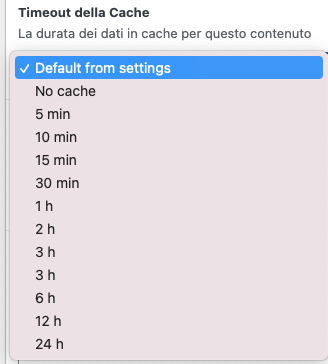
- Tipo di redirect: stabilisce come viene gestito, a livello di browser, il click su un link del contenuto
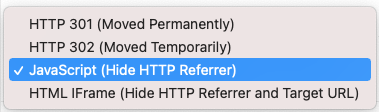
- Testo e smartlink da utilizzare nel caso in cui per questo contenuto non ci sia alcun prodotto da visualizzare
- Codice HTML / CSS / JavaScript da renderizzare prima e dopo il contenuto stesso
Open Graph
WP MoneyClick genera automaticamente i metadati OpenGraph riconosciuti dai principali social network (Facebook,Twitter, …).
Grazie a questi metadati la preview dei link postati nei social network è molto più accativante (engaging !) ed è in grado di mostrare molte più informazioni sull’offerta (titolo, prezzo, sconto, ecc.).
Qui sotto vediamo 2 foto: a sinistra una preview in Facebook SENZA opengraph data, e a destra invece con i metadati OpenGraph generati da WP MoneyClick:
SENZA OpenGraph
CON OpenGraph
Pubblicazione automatica di contenuti
WP MoneyClick permette di ‘iniettare’ in maniera automatica i contenuti in tutte le pagine / articoli del vostro sito.
Il sistema di pubblicazione automatica è basato su regole e gruppi di pubblicazione: l’unità base per pubblicare qualcosa è un gruppo di pubblicazione; un gruppo di pubblicazione contiene 1 o più regole di pubblicazione.
Regole di pubblicazione
Una regola di pubblicazione è l’unità elementare del sistema di pubblicazione autoamtica di WP MoneyClick.
Una regola di pubblicazione definisce:
- Cosa pubblicare (un certo contenuto / offerta)
- Dove pubblicarlo (in tutto il sito, solo in alcune pagine, in tutti gli articoli di una certa categoria, ecc.)
- In che posizione della pagina il contenuto va iniettato (a inizio pagina, dopo 3 paragrafi, prima del penultimo paragrafo, ecc.)
- Come allineare il contenuto nella sua posizione di injection (a sinistra, centrato, a destra, ecc.)
Come si vede una singola regola di pubblicazione permette di definire tutta una serie di parametri, tra cui:
Gruppo di pubblicazione
Una gruppo di pubblicazione permette di ‘assemblare’ insieme 1 o più regole di pubblicazione per creare una unità ‘logica’ di pubblicazione.
Esempio: un gruppo di pubblicazione ‘Offerte Apple’ è composta da 3 regole di pubblicazione:
- Una offerta ad inizio articolo (allineato centrato)
- Una offerta a metà articolo (scelta tra i contenuti di tipo ‘cover iphone 12’)
- Un popup visibile su tutto il sito con l’offetta del giorno
Le regole di un gruppo di pubblicazione possono essere valutate con 2 strategie diverse:
- Applica tutte le regole applicabili al contesto
- Applica solo la prima delle regole applicabili al contesto
Ad esempio, con il secondo tipo di strategia è possibile implementare regole sofisticate/articolate di pubblicazione del tipo:
- Se l’articolo è nella categoria ‘android’ pubblica un contenuto a fine pagina allineato a destra
- Se l’articolo non è nella categoria android (quindi la regola precedente non è stata applicata) allora pubblica un contenuto a metà pagina tra le offerte del giorno
- Se nessuna delle due regole precedenti è stata applicata allora pubblica un contenuto in. un popup centrato dopo che l’utente è stato almeno 10 secondi nella pagina
Publishing Simulator
Il publishing simulator permette di verificare quali regole / gruppi di pubblicazione verrano applicate per una certa pagina del nostro sito.
Questo strumento è fondamentale quando si usano diversi (tanti) gruppi / regole di pubblicazione e si vuole capire quali di questi verrano ‘iniettati’ in una certa pagina / articolo del nostro sito.
Smartlink
Gli “smartlink” sono dei link “intelligenti”. Uno smartlink è un alias per un altra URL (un po come fanno i servizi bit.ly o simili) ma con tanta potenzialità aggiuntive, tra cui:
- Tracciamento automatico di ogni click al link (vedi sezione statistiche)
- Possibilità di utilizzare pretty URL, per avere URL ‘parlanti’ e facili da gestire
- Regole di redirect avanzate (cloaking) (in base ad una data di scadenza, in base al device utilizzato dall’utente, in base alla URL di provenienza, …)
Il potente meccanismo di tracciamento dei contenuti si basa proprio sugli smartlink: per ogni contenuto WP MoneyClick associa in automatico il relativo smartlink.
Questo link può essere usato sia nel tuo sito ma anche su siti esterni (social, ecc.): ovunque il link sia cliccato verrà comunque tracciato da WP MoneyClick nelle statistiche automaticamente.
Impostazioni generali
Per gli smartlink, a livello generale, WP MoneyClick permette di definire:
- URL di default per un contenuto, da utilizzare nel caso uno smatlink relativo ad un contenuto viene cliccato e il contenuto non è più disponibile (per esempio offerta scaduta). Se non definito il sistema fa un redirect alla home page del sito
- URL di default per uno smartlink: viene usata quando la URL di un certo smartlink viene cliccata ma il relativo smartlink non esiste più nel sito (esempio: smartlink cancellato). Se non definito il sistema fa un redirect alla home page del sito
- Prefisso pretty URL: il prefissa ad usare per tutti i pretty URL.
Definizione di uno smartlink
Si possono creare un numero arbitario di smartlink: ogni smartlink rappresenta un ‘alias’ per un’altra URL.
Nella parte generale si definisce:
- Se lo smartlink è attivo o no
- URL reale (a cui l’utente sarà rediretto quando lo smarltink sarà cliccato)
- L’eventuale pretty URL (opzionale): un modo per avere una version più friendly di uno smartlink
In alto vengono mostrate sia la URL dello smartlink (https://wpmoneyclick.com?_wpmcx=eyJ0IjoyLCJpZCI6MTgzNX0%3D) sia la sua versione ‘pretty’ (https://wpmoneyclick.com/wpmc/wiki).
Ci sono altri 4 pannelli per ulteriore configurazione dello smartlink:
- Redirect: per definire le regole di redirect (cloaking) associate a questo smartlink
- OpenGraph: come per i contenuti, WP MoneyClick può generare i metadati OpenGraph per i social network più conosciuti (Facebook, Twitter, …)
- Tracciamento pixel: quando uno smartlink viene cliccato si possono attivare uno o piu pixel di tracciamento, utili poi per poter fare retargeting.
- Note: un campo di testo libero dove è possibile annotare informazioni/note relative allo smartlink
Regole di redirect (cloaking)
Normalmente quando uno smartilnk viene cliccato, quello che succede è:
- Il click viene trascciato nelle statistche automatiche
- Se non ci sono regole di redirect, l’utente viene rediretto alla URL target associata allo smartlink
- Se ci sono regole di redirect, l’utente viene rediretto alla URL definita in base alle regole di redict impostate
Redirect per URL di provenienza (HTTP Referrer)
Permette di cambiare la URL di destinazione in base alla URL di provenienza (HTTP referrer)
Redirect su rotazione lista di URL
Questa potente regola di redirect, permette di cambiare la URL di destinazione scegliendo a rotazione (in base alla strategia di selezione definita), tra una lista di URL
La strategia di selezione della URL di destinazione comprende:
- Casuale: viene scelta una URL a caso dalla lista di quelle definite
- Sequenza: la URL vengono scelte in sequenza, 1 dopo l’altra. Raggiunta l’ultima URL della lista i prossimi click verraro rediretti sempra all’ultima URL della lista
- Sequenza con loop: la URL vengono scelte in sequenza, 1 dopo l’altra. Raggiunta l’ultima URL della lista, i prossimi click verranno rediretti ripartendo dalla prima URL della lista
Statistiche
Una funzionalità molto potente di WP MoneyClick è la possibilità di tracciare automaticamente tutti i click ai link di contenuti e smartlink.
Il sistema traccia ogni singolo click, memorizzando tutta una serie di informazioni, tra cui:
- Indirizzo IP (anonimizzato se richiesto)
- Data e ora
- Tipo di click (contenuto o smartlink)
- Click unico o multiplo nel giorno
- Contenuto/smartlink cliccato
- Provider del contenuto (Amazon, eBay, …)
- Lingua dell’utente
- Sistema operativo
- Browser
- Dispositivo (desktop, tablet, smartphone)
- URL di provenienza
- URL di destinazione
Tutti i dati si possono esportare in formato Excel per poter fare qualunque analisi avanzata.
Impostazioni generali
WP MoneyClick permette di definire delle impostazioni generali per le statistiche, tra cui:
- Abilitare / disabilitare globalmente il tracciamento delle statistche
- Anonimizzare gli indirizzi IP degli utenti (in maniera da essere conforme alla direttiva GDPR europea)
- Tracciare o meno i click dei contenuti e/o smartlink e/o BOT
- Definire una lista custom di user agent che saranno riconosciuti come BOT
- L’intervallo di tempo per eliminare automaticamente i dati dei click piu ‘vecchi’ (1-5 gg, 1-2 settimane, 1-2-3-6 mesi, 1 anno, tutto)
Report aggregato
Visualizza i dati aggregati per contenuto/smartlink o per provider, fornendo una vista immediata a quali sono i contenuti/smartlink/provider che generano più click.
E’ possibile filtrare l’elenco dei dati con vari parametri, tra cui:
- Range di date
- Specifico contenuto / smartlink
- Specifico provider
- Tipo di dispositivo (desktop, tablet, …)